Устраните ошибки, которые возникают при загрузке, установке или обновлении приложений Creative Cloud.
Используйте описанные ниже решения для устранения некоторых распространенных ошибок, возникающих при загрузке, установке или обновлении приложений Creative Cloud.
При возникновении неполадки, указывающей на проблемы сетевого подключения и стабильности работы, воспользуйтесь следующими решениями в указанном порядке:
Программные брандмауэры ограничивают доступ к вашему компьютеру. Некоторые программные брандмауэры оповещают пользователя, если программа пытается подключиться к сети Интернет. Пользователи сообщали о случаях, когда настройки программного или аппаратного брандмауэра становились причиной возникновения ошибок при загрузке. Самый распространенный случай – возникновение ошибки 205. Остальные ошибки могут возникнуть из-за конфигурации брандмауэра.
- Если появится соответствующий запрос, разрешите приложению Creative Cloud для настольных ПК получать доступ к Интернету.
- При отсутствии такого запроса временно отключите программные брандмауэры, чтобы определить, предотвращают ли они доступ в Интернет. Обратитесь к документации к вашему программному брандмауэру.
Примечание.
Если документация, необходимая для временного отключения программного брандмауэра, недоступна, отключите соответствующие службы и элементы автозагрузки. В этом случае будет отключено большинство программных брандмауэров. Для получения детальных инструкций по отключению служб и элементов автозагрузки выберите используемую операционную систему из приведенного ниже списка.
- Windows XP
- Windows 8/7/Vista
- macOS X
Временно отключите антивирусное программное обеспечение. Сведения о способах временного отключения приведены в документации к антивирусному программному обеспечению.
Перезапустите компьютер в безопасном режиме с загрузкой сетевых драйверов, после чего повторите загрузку приложения Creative Cloud.
- Windows 7
- Windows 8
- Windows 10
- macOS
Маршрутизаторы могут иметь встроенный аппаратный брандмауэр или могут быть подключены к прокси-серверам. Выполните следующие действия для того чтобы определить, не запрещает ли маршрутизатор приложению Creative Cloud для настольных ПК получать доступ к Интернету:
-
Временно отключите маршрутизатор от сети.
-
Подключите компьютер непосредственно к сети с помощью кабеля DSL или модемного кабеля.
Если система будет выполнять загрузку, это значит, что маршрутизатор запрещает приложению доступ к Интернету.
-
Для того чтобы настроить маршрутизатор таким образом, чтобы разрешить доступ для дальнейших загрузок, обратитесь к документации к маршрутизатору, в которой содержатся инструкции по настройке переадресации портов с помощью компьютера. Кроме того, обратитесь к поставщику услуг Интернета или руководителю ИТ-отдела.
В большинстве организаций используются аппаратные брандмауэры или прокси-серверы, которые могут запретить программному обеспечению доступ к внешнему серверу. Аппаратное решение применяется ко всем компьютеры в корпоративной сети. Большинство домашних сетей не используют аппаратный брандмауэр или прокси-серверы.
- Обратитесь в ИТ-отдел вашей компании для получения информации по использованию брандмауэра или прокси-серверов.
- Настройте веб-обозреватель в соответствии с данными прокси-сервера и брандмауэра.
- Настройте корпоративный брандмауэр на обход серверов. Требуется доступ к следующим серверам:
- ccmdl.adobe.com:80
- swupmf.adobe.com:80
- swupdl.adobe.com:80
Убедитесь в отсутствии неполадок при подключении вашего компьютера к серверам активации Adobe. Подробные сведения об устранении неполадок с сервером активации приведены в разделе Устранение ошибок подключения.
New Here
,
/t5/download-install-discussions/i-can-t-download-any-free-trials-error-code-p201/td-p/9252350
Aug 15, 2017
Aug 15, 2017
Copy link to clipboard
Copied
As soon as I download any free trials from adobe or even the adobe creative cloud installer it goes to 2% installing and then comes up with this error message. I have done lots of research into this and still haven’t found the problem as it only just started.
What does this mean?
Community guidelines
Be kind and respectful, give credit to the original source of content, and search for duplicates before posting.
Learn more

1 Correct answer
Adobe Employee
,
Aug 15, 2017
Aug 15, 2017
Sheena Kaul
•
Adobe Employee
,
Aug 15, 2017
Aug 15, 2017
1
Reply
1
Adobe Employee
,
/t5/download-install-discussions/i-can-t-download-any-free-trials-error-code-p201/m-p/9252351#M155448
Aug 15, 2017
Aug 15, 2017
Copy link to clipboard
Copied
LATEST
Community guidelines
Be kind and respectful, give credit to the original source of content, and search for duplicates before posting.
Learn more
New Here
,
/t5/download-install-discussions/i-can-t-download-any-free-trials-error-code-p201/td-p/9252350
Aug 15, 2017
Aug 15, 2017
Copy link to clipboard
Copied
As soon as I download any free trials from adobe or even the adobe creative cloud installer it goes to 2% installing and then comes up with this error message. I have done lots of research into this and still haven’t found the problem as it only just started.
What does this mean?
Community guidelines
Be kind and respectful, give credit to the original source of content, and search for duplicates before posting.
Learn more

1 Correct answer
Adobe Employee
,
Aug 15, 2017
Aug 15, 2017
Sheena Kaul
•
Adobe Employee
,
Aug 15, 2017
Aug 15, 2017
1
Reply
1
Adobe Employee
,
/t5/download-install-discussions/i-can-t-download-any-free-trials-error-code-p201/m-p/9252351#M155448
Aug 15, 2017
Aug 15, 2017
Copy link to clipboard
Copied
LATEST
Community guidelines
Be kind and respectful, give credit to the original source of content, and search for duplicates before posting.
Learn more
| Номер ошибки: | Ошибка 201 | |
| Название ошибки: | Photoshop Error 201 | |
| Описание ошибки: | Ошибка 201: Возникла ошибка в приложении Adobe Photoshop. Приложение будет закрыто. Приносим извинения за неудобства. | |
| Разработчик: | Adobe Systems Inc. | |
| Программное обеспечение: | Adobe Photoshop | |
| Относится к: | Windows XP, Vista, 7, 8, 10, 11 |
Анализ «Photoshop Error 201»
Обычно люди ссылаются на «Photoshop Error 201» как на ошибку времени выполнения (ошибку). Когда дело доходит до программного обеспечения, как Adobe Photoshop, инженеры могут использовать различные инструменты, чтобы попытаться сорвать эти ошибки как можно скорее. К сожалению, такие проблемы, как ошибка 201, могут быть пропущены, и программное обеспечение будет содержать эти проблемы при выпуске.
Ошибка 201 также отображается как «Photoshop Error 201». Это распространенная ошибка, которая может возникнуть после установки программного обеспечения. Во время возникновения ошибки 201 конечный пользователь может сообщить о проблеме в Adobe Systems Inc.. Затем программисты могут исправить эти ошибки в коде и включить исправление, которое можно загрузить с их веб-сайта. Если есть запрос на обновление Adobe Photoshop, это обычно обходной путь для устранения проблем, таких как ошибка 201 и другие ошибки.
Что вызывает ошибку времени выполнения 201?
Сбой устройства или Adobe Photoshop обычно может проявляться с «Photoshop Error 201» в качестве проблемы во время выполнения. Проанализируем некоторые из наиболее распространенных причин ошибок ошибки 201 во время выполнения:
Ошибка 201 Crash — это типичная ошибка «Photoshop Error 201», которая приводит к полному завершению работы программы. Если данный ввод недействителен или не соответствует ожидаемому формату, Adobe Photoshop (или OS) завершается неудачей.
Утечка памяти «Photoshop Error 201» — ошибка 201 утечка памяти приводит к увеличению размера Adobe Photoshop и используемой мощности, что приводит к низкой эффективности систем. Потенциальные триггеры могут быть бесконечным циклом, что приводит к тому, что работа программы запускается снова и снова.
Ошибка 201 Logic Error — Логические ошибки проявляются, когда пользователь вводит правильные данные, но устройство дает неверный результат. Виновником в этом случае обычно является недостаток в исходном коде Adobe Systems Inc., который неправильно обрабатывает ввод.
Adobe Systems Inc. проблемы с Photoshop Error 201 чаще всего связаны с повреждением или отсутствием файла Adobe Photoshop. Основной способ решить эти проблемы вручную — заменить файл Adobe Systems Inc. новой копией. Кроме того, некоторые ошибки Photoshop Error 201 могут возникать по причине наличия неправильных ссылок на реестр. По этой причине для очистки недействительных записей рекомендуется выполнить сканирование реестра.
Классические проблемы Photoshop Error 201
Частичный список ошибок Photoshop Error 201 Adobe Photoshop:
- «Ошибка в приложении: Photoshop Error 201»
- «Ошибка программного обеспечения Win32: Photoshop Error 201»
- «Извините за неудобства — Photoshop Error 201 имеет проблему. «
- «Не удается найти Photoshop Error 201»
- «Отсутствует файл Photoshop Error 201.»
- «Проблема при запуске приложения: Photoshop Error 201. «
- «Файл Photoshop Error 201 не запущен.»
- «Photoshop Error 201 остановлен. «
- «Ошибка пути программного обеспечения: Photoshop Error 201. «
Ошибки Photoshop Error 201 EXE возникают во время установки Adobe Photoshop, при запуске приложений, связанных с Photoshop Error 201 (Adobe Photoshop), во время запуска или завершения работы или во время установки ОС Windows. При появлении ошибки Photoshop Error 201 запишите вхождения для устранения неполадок Adobe Photoshop и чтобы HelpAdobe Systems Inc. найти причину.
Создатели Photoshop Error 201 Трудности
Проблемы Photoshop Error 201 вызваны поврежденным или отсутствующим Photoshop Error 201, недопустимыми ключами реестра, связанными с Adobe Photoshop, или вредоносным ПО.
Более конкретно, данные ошибки Photoshop Error 201 могут быть вызваны следующими причинами:
- Поврежденные ключи реестра Windows, связанные с Photoshop Error 201 / Adobe Photoshop.
- Загрязненный вирусом и поврежденный Photoshop Error 201.
- Другая программа (не связанная с Adobe Photoshop) удалила Photoshop Error 201 злонамеренно или по ошибке.
- Другая программа, конфликтующая с Photoshop Error 201 или другой общей ссылкой Adobe Photoshop.
- Поврежденная загрузка или неполная установка программного обеспечения Adobe Photoshop.
Продукт Solvusoft
Загрузка
WinThruster 2022 — Проверьте свой компьютер на наличие ошибок.
Совместима с Windows 2000, XP, Vista, 7, 8, 10 и 11
Установить необязательные продукты — WinThruster (Solvusoft) | Лицензия | Политика защиты личных сведений | Условия | Удаление
Содержание
- Как исправить ошибку Adobe Photoshop 201
- Анализ «Photoshop Error 201»
- Что вызывает ошибку времени выполнения 201?
- Классические проблемы Photoshop Error 201
- Создатели Photoshop Error 201 Трудности
- Как исправить время выполнения Ошибка 201 Ошибка Photoshop 201
- Ошибка при загрузке или обновлении приложений Creative Cloud
- Описание ошибки и решения
- Проблема
- Решение: найдите тип вашей ошибки
- Ошибки при загрузке
- Ошибки установки
- Ошибки при обновлении
- Устранение неполадок сети и подключения
- Проблема
- Решение
- Настройка брандмауэра
- Проблема
- Решение
- Как проверить журналы загрузки
- Коды ошибок при установке и решения для них
- Где находятся файлы журнала установки?
- Ошибки установки: коды выхода развертывания
- Формат кодов ошибок развертывания
- Коды и сообщения ошибок развертывания
- DF — ошибки файла развертывания
- DS — ошибка источника развертывания
- DR — ошибка развертывания реестра
- DW — ошибки процесса развертывания
- DB — Ошибки базы данных развертывания
Как исправить ошибку Adobe Photoshop 201
| Номер ошибки: | Ошибка 201 | |
| Название ошибки: | Photoshop Error 201 | |
| Описание ошибки: | Ошибка 201: Возникла ошибка в приложении Adobe Photoshop. Приложение будет закрыто. Приносим извинения за неудобства. | |
| Разработчик: | Adobe Systems Inc. | |
| Программное обеспечение: | Adobe Photoshop | |
| Относится к: | Windows XP, Vista, 7, 8, 10, 11 |
Анализ «Photoshop Error 201»
Обычно люди ссылаются на «Photoshop Error 201» как на ошибку времени выполнения (ошибку). Когда дело доходит до программного обеспечения, как Adobe Photoshop, инженеры могут использовать различные инструменты, чтобы попытаться сорвать эти ошибки как можно скорее. К сожалению, такие проблемы, как ошибка 201, могут быть пропущены, и программное обеспечение будет содержать эти проблемы при выпуске.
Ошибка 201 также отображается как «Photoshop Error 201». Это распространенная ошибка, которая может возникнуть после установки программного обеспечения. Во время возникновения ошибки 201 конечный пользователь может сообщить о проблеме в Adobe Systems Inc.. Затем программисты могут исправить эти ошибки в коде и включить исправление, которое можно загрузить с их веб-сайта. Если есть запрос на обновление Adobe Photoshop, это обычно обходной путь для устранения проблем, таких как ошибка 201 и другие ошибки.
Что вызывает ошибку времени выполнения 201?
Сбой устройства или Adobe Photoshop обычно может проявляться с «Photoshop Error 201» в качестве проблемы во время выполнения. Проанализируем некоторые из наиболее распространенных причин ошибок ошибки 201 во время выполнения:
Ошибка 201 Crash — это типичная ошибка «Photoshop Error 201», которая приводит к полному завершению работы программы. Если данный ввод недействителен или не соответствует ожидаемому формату, Adobe Photoshop (или OS) завершается неудачей.
Утечка памяти «Photoshop Error 201» — ошибка 201 утечка памяти приводит к увеличению размера Adobe Photoshop и используемой мощности, что приводит к низкой эффективности систем. Потенциальные триггеры могут быть бесконечным циклом, что приводит к тому, что работа программы запускается снова и снова.
Ошибка 201 Logic Error — Логические ошибки проявляются, когда пользователь вводит правильные данные, но устройство дает неверный результат. Виновником в этом случае обычно является недостаток в исходном коде Adobe Systems Inc., который неправильно обрабатывает ввод.
Adobe Systems Inc. проблемы с Photoshop Error 201 чаще всего связаны с повреждением или отсутствием файла Adobe Photoshop. Основной способ решить эти проблемы вручную — заменить файл Adobe Systems Inc. новой копией. Кроме того, некоторые ошибки Photoshop Error 201 могут возникать по причине наличия неправильных ссылок на реестр. По этой причине для очистки недействительных записей рекомендуется выполнить сканирование реестра.
Классические проблемы Photoshop Error 201
Частичный список ошибок Photoshop Error 201 Adobe Photoshop:
- «Ошибка в приложении: Photoshop Error 201»
- «Ошибка программного обеспечения Win32: Photoshop Error 201»
- «Извините за неудобства — Photoshop Error 201 имеет проблему. «
- «Не удается найти Photoshop Error 201»
- «Отсутствует файл Photoshop Error 201.»
- «Проблема при запуске приложения: Photoshop Error 201. «
- «Файл Photoshop Error 201 не запущен.»
- «Photoshop Error 201 остановлен. «
- «Ошибка пути программного обеспечения: Photoshop Error 201. «
Ошибки Photoshop Error 201 EXE возникают во время установки Adobe Photoshop, при запуске приложений, связанных с Photoshop Error 201 (Adobe Photoshop), во время запуска или завершения работы или во время установки ОС Windows. При появлении ошибки Photoshop Error 201 запишите вхождения для устранения неполадок Adobe Photoshop и чтобы HelpAdobe Systems Inc. найти причину.
Создатели Photoshop Error 201 Трудности
Проблемы Photoshop Error 201 вызваны поврежденным или отсутствующим Photoshop Error 201, недопустимыми ключами реестра, связанными с Adobe Photoshop, или вредоносным ПО.
Более конкретно, данные ошибки Photoshop Error 201 могут быть вызваны следующими причинами:
- Поврежденные ключи реестра Windows, связанные с Photoshop Error 201 / Adobe Photoshop.
- Загрязненный вирусом и поврежденный Photoshop Error 201.
- Другая программа (не связанная с Adobe Photoshop) удалила Photoshop Error 201 злонамеренно или по ошибке.
- Другая программа, конфликтующая с Photoshop Error 201 или другой общей ссылкой Adobe Photoshop.
- Поврежденная загрузка или неполная установка программного обеспечения Adobe Photoshop.
Совместима с Windows 2000, XP, Vista, 7, 8, 10 и 11
Источник
Как исправить время выполнения Ошибка 201 Ошибка Photoshop 201
В этой статье представлена ошибка с номером Ошибка 201, известная как Ошибка Photoshop 201, описанная как Ошибка 201: Возникла ошибка в приложении Adobe Photoshop. Приложение будет закрыто. Приносим свои извинения за неудобства.
Информация об ошибке
Имя ошибки: Ошибка Photoshop 201
Номер ошибки: Ошибка 201
Описание: Ошибка 201: Возникла ошибка в приложении Adobe Photoshop. Приложение будет закрыто. Приносим свои извинения за неудобства.
Программное обеспечение: Adobe Photoshop
Разработчик: Adobe Systems Inc.
Этот инструмент исправления может устранить такие распространенные компьютерные ошибки, как BSODs, зависание системы и сбои. Он может заменить отсутствующие файлы операционной системы и библиотеки DLL, удалить вредоносное ПО и устранить вызванные им повреждения, а также оптимизировать ваш компьютер для максимальной производительности.
О программе Runtime Ошибка 201
Время выполнения Ошибка 201 происходит, когда Adobe Photoshop дает сбой или падает во время запуска, отсюда и название. Это не обязательно означает, что код был каким-то образом поврежден, просто он не сработал во время выполнения. Такая ошибка появляется на экране в виде раздражающего уведомления, если ее не устранить. Вот симптомы, причины и способы устранения проблемы.
Определения (Бета)
Здесь мы приводим некоторые определения слов, содержащихся в вашей ошибке, в попытке помочь вам понять вашу проблему. Эта работа продолжается, поэтому иногда мы можем неправильно определить слово, так что не стесняйтесь пропустить этот раздел!
- Adobe — Adobe Systems — компания-разработчик программного обеспечения со штаб-квартирой в Сан-Хосе, Калифорния, США.
- Photoshop — Adobe Photoshop — это отрасль -стандартный редактор графики
Симптомы Ошибка 201 — Ошибка Photoshop 201
Ошибки времени выполнения происходят без предупреждения. Сообщение об ошибке может появиться на экране при любом запуске %программы%. Фактически, сообщение об ошибке или другое диалоговое окно может появляться снова и снова, если не принять меры на ранней стадии.
Возможны случаи удаления файлов или появления новых файлов. Хотя этот симптом в основном связан с заражением вирусом, его можно отнести к симптомам ошибки времени выполнения, поскольку заражение вирусом является одной из причин ошибки времени выполнения. Пользователь также может столкнуться с внезапным падением скорости интернет-соединения, но, опять же, это не всегда так.
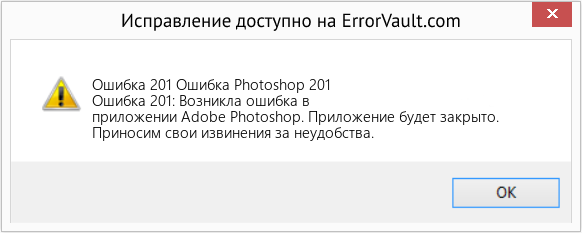
(Только для примера)
Причины Ошибка Photoshop 201 — Ошибка 201
При разработке программного обеспечения программисты составляют код, предвидя возникновение ошибок. Однако идеальных проектов не бывает, поскольку ошибки можно ожидать даже при самом лучшем дизайне программы. Глюки могут произойти во время выполнения программы, если определенная ошибка не была обнаружена и устранена во время проектирования и тестирования.
Ошибки во время выполнения обычно вызваны несовместимостью программ, запущенных в одно и то же время. Они также могут возникать из-за проблем с памятью, плохого графического драйвера или заражения вирусом. Каким бы ни был случай, проблему необходимо решить немедленно, чтобы избежать дальнейших проблем. Ниже приведены способы устранения ошибки.
Методы исправления
Ошибки времени выполнения могут быть раздражающими и постоянными, но это не совсем безнадежно, существует возможность ремонта. Вот способы сделать это.
Если метод ремонта вам подошел, пожалуйста, нажмите кнопку upvote слева от ответа, это позволит другим пользователям узнать, какой метод ремонта на данный момент работает лучше всего.
Источник
Ошибка при загрузке или обновлении приложений Creative Cloud
Найдите и устраните ошибки, которые возникают при загрузке, установке или обновлении приложений Creative Cloud.
Описание ошибки и решения
Проблема
При попытке загрузить, установить или обновить приложение Creative Cloud выводится сообщение об ошибке.
Решение: найдите тип вашей ошибки
Сообщение об ошибке свидетельствует о сбое при загрузке. Найдите номер ошибки и рекомендуемое решение в таблице ниже. Чтобы быстрее найти свою ошибку, используйте меню фильтров, расположенное выше.
Если ошибка, с которой вы столкнулись, не указана в списке, обратитесь к разделу «Устранение неполадок сети и подключения» в данном документе.
Ошибки при загрузке
Загрузите бесплатную пробную версию приложения, которое вы пытаетесь установить. Обратитесь к разделу «Ошибка -60 при загрузке продуктов».
Программа установки не смогла получить доступ к важным файлам, папкам, см. Ошибка 49 при загрузке приложений Creative Cloud.
Ошибки установки
Примечание.
Дополнительные ошибки при установке и запуске, не указанные выше, см. в таблице «Ошибки журнала установки и запуска».
Ошибки при обновлении
Вы можете проверить наличие доступных обновлений в приложении Creative Cloud для настольных ПК. В зависимости от используемой версии приложения Creative Cloud для настольных ПК выполните одно из следующих действий:
На левой панели приложения нажмите Обновления в разделе Приложения.
Нажмите три вертикальные точки в правом верхнем углу приложения, а затем выберите Проверить наличие обновлений приложения в меню.
Для решения проблем, которые могут возникнуть при обновлении приложений, используйте приведенную ниже схему.
Загрузка повреждена. Нажмите кнопку «Отмена», подождите несколько минут, и повторите попытку.
Загрузка повреждена. Нажмите кнопку «Отмена», подождите несколько минут, и повторите попытку. Несоответствие между указанным в манифесте и фактическим размером файла.
Загрузка повреждена.
Нажмите кнопку «Отмена», подождите несколько минут, и повторите попытку. Файл не найден на сервере обновлений в указанном местоположении.
Загрузка повреждена. Нажмите кнопку «Отмена», подождите несколько минут, и повторите попытку.
Подпись загруженного файла недействительна.
Загрузка повреждена. Нажмите кнопку «Отмена», подождите несколько минут, и повторите попытку.
Примечание.
Если на вашем компьютере установлены предварительные версии приложений Creative Cloud или Creative Suite, они могут конфликтовать с устанавливаемыми новыми версиями приложений. Используйте Adobe Creative Cloud Cleaner Tool, чтобы удалить записи установленных предварительных версий приложений. См. Использование Creative Cloud Cleaner Tool для устранения неполадок при установке приложений.
Устранение неполадок сети и подключения
Проблема
При попытке загрузки или обновления приложения Creative Cloud отображается сообщение об ошибке, в котором указывается на наличие проблем с сетевым подключением или стабильностью сети.
Решение
Если ваш компьютер подключен к самоуправляемой или домашней сети, обратитесь к инструкциям по устранению неполадок с подключением, приведенным в разделе Устранение ошибок подключения.
Если вы убедились в том, что возникшая ошибка не связана с конфигурацией оборудования или программной неполадкой, причина может заключаться в качестве подключения к сети Интернет при загрузке больших файлов. Попробуйте использовать другой способ подключения к Интернету:
- Используйте проводное подключение вместо беспроводной связи.
- Используйте другой кабель Ethernet и другой порт.
- Попробуйте выполнить загрузку с помощью другого поставщика услуг Интернета.
Настройка брандмауэра
Проблема
Пользователи сообщали о случаях, когда настройки программного или аппаратного брандмауэра становились причиной возникновения ошибок при загрузке. Самый распространенный случай – возникновение ошибки 205. Остальные ошибки могут возникнуть из-за конфигурации брандмауэра.
Решение
Если ваш компьютер подключен к управляемой сети, обратитесь к сетевому администратору или см. пункт Adobe Creative Cloud Network Endpoints, чтобы получить информацию о настройке брандмауэра для загрузки продуктов и служб Creative Cloud.
Как проверить журналы загрузки
Журналы загрузки компьютера содержат подробную информацию о точной причине каждой ошибки при загрузке.
Если вы по-прежнему сталкиваетесь с ошибкой при загрузке, вы можете просмотреть журналы загрузки для обнаружения дополнительной информации о причине сбоя загрузки.
Журналы загрузки сохраняются по следующему пути:
/Library/Logs/AdobeDownload/
Источник
Коды ошибок при установке и решения для них
Приложения Creative Cloud хранят информацию о ходе установки и запуска в файлах журнала. В этом документе описываются ошибки, которые можно найти в этих журналах, и предоставляются решения там, где это возможно.
Как быстро найти конкретный код или сообщение об ошибке: используйте функцию поиска в браузере, чтобы быстро найти нужное сообщение об ошибке в этом документе. Нажмите сочетание клавиш Cmd+F (Mac OS) или Ctrl+F (Windows).
Не удается найти код ошибки?
Информацию о дополнительных кодах ошибок установки Creative Cloud см. в разделах «Устранение ошибок при загрузке и установке» и «Ошибки при загрузке и установке».
Где находятся файлы журнала установки?
32-разрядная версия Windows
Program FilesCommon FilesAdobeInstallers
64-разрядная версия Windows
Program Files (x86)Common FilesAdobeInstallers
Ошибки установки: коды выхода развертывания
Код ошибки
Зарегистрированное сообщение об ошибке
Причина
Решение
Код выхода: 0 «Нет ошибки».
1
Код выхода: 1 «Не удается проанализировать командную строку».
Неверные аргументы в командной строке.
Убедитесь, что вы указали верные аргументы.
2
Код выхода: 2 «Указан неизвестный режим пользовательского интерфейса».
Поддерживается только автоматический режим «—mode=silent».
6
Код выхода: 6 «Автоматический технологический процесс завершен с ошибками».
Ошибка в работе требуемого компонента.
Чтобы определить точную причину, найдите появление ошибки в журнале.
7
Код выхода: 7 «Не удается завершить автоматический технологический процесс».
Неполадки в работе критичного компонента.
Чтобы определить точную причину, найдите появление ошибки в журнале.
9
Код выхода: 9 «Неподдерживаемая версия операционной системы».
Попытка установить продукт на неподдерживаемую версию операционной системы.
Проверьте, поддерживается ли ваша операционная система. См. требования к системе для вашего продукта.
10
Код выхода: 10 «Неподдерживаемая файловая система».
System (/Applications), User (
), расположение программы установки: не должна располагаться в системе, чувствительной к регистру.
11
Код выхода: 11 — «Запущен другой экземпляр, в каждый момент времени возможно выполнение только одного экземпляра».
Закройте другие экземпляры Adobe Application Manager, чтобы работал только один экземпляр. Затем перезагрузите компьютер.
14
Код выхода: 14 — «Не выполнено, т. к. недостаточно прав».
Убедитесь, что установка выполняется в режиме администратора.
15
Код выхода: 15 — «Не удалось выполнить синхронизацию базы данных носителя».
Процесс установки не смог объединить базу данных мультимедиа установки с локальной базой данных мультимедиа.
1. Убедитесь, что не повреждена установка этих двух баз данных (media.db и локальная база media.db) (не показывать 0 байт).
2. Обновите операционную систему.
3. Перезапустите программу и повторите попытку.
4. Проверьте права доступа на локальной базе media.db.
16
Код выхода: 16 — «Не удалось загрузить файл развертывания».
Файл развертывания, созданный AAAME или ASU, обычно является корректным. Невозможно выполнить загрузку временного файла развертывания.
18
Код выхода: 18: – «Ошибка запуска Adobe Application Manager».
19
Код выхода: 19: – «Запущены конфликтующие процессы».
Такая ошибка часто возникает во время автоматических установок.
Закройте все конфликтующие процессы. Затем перезагрузите компьютер и повторите установку.
20
Код выхода: 20 — «Путь к исходным файлам для установки не существует»
1. Убедитесь, что программа установки не повреждена (файл media.db присутствует в папке полезных данных Payloads).
2. Сделайте локальную копию программы установки, а затем повторите установку.
21
Код выхода: 21 – «Версия Payloads не поддерживается установленной версией программы проверки готовности базовых средств RIBS».
Используйте последнюю версию программы установки.
22
Код выхода: 22 — «Не удалось выполнить проверку INSTALLDIR».
Выберите другое местоположение для установки.
23
Код выхода: 23 – «Проверка системных требований для некоторых полезных данных завершилась с ошибкой».
Убедитесь, что ваша система соответствует минимальным системным требованиям.
24
Код выхода: 24 – «Пользователь отменил установку/удаление/переустановку».
Установка была отменена.
25
Код выхода: 25 — «Для программы установки превышено ограничение MAX_PATH»
Задайте более короткий путь.
26
Код выхода: 26 – «Некоторые из полезных данных не найдены».Проверьте программу установки.
- В случае AAMEE: повторно создайте установочный пакет, чтобы убедиться, что все полезные данные присутствуют в папке Payloads.
- При работе с носителей: выполните локальную копию программы установки и повторите попытку (диск может быть недоступен).
- Загрузите свежую копию программы установки.
- В случае нескольких дисков: проверьте, что вы скопировали все полезные данные с диска 2 на локальную копию диска 1.
27
Код выхода: 27 — «В целевом месте расположения обнаружены индексированные файлы».
Используйте исправление Sassafras.
28
Код выхода: 28 — «Базовый продукт не установлен».
Это исправление может выполняться только в том случае, если базовый продукт установлен.
Установите основной продукт перед применением исправления.
29
Код выхода: 29 — «Базовый продукт перемещен».
Невозможно применить исправление, поскольку базовый продукт не найден. Запустите базовый продукт, затем снова попробуйте применить исправление.
30
Код выхода: 30 — «Установка выполнена с ошибками вследствие нехватки места на диске»
Освободите на диске место для установки необходимых компонентов.
31
Код выхода: 31 — «Не удалось выполнить установку вследствие нехватки места на диске».
- Освободите место по пути, выбранному для установки.
32.
Код выхода: 32 — «Исправление уже применено».
Версия вашего продукта уже актуальна.
Чтобы решить проблемы, связанные с хранилищем программы обновления, переустановите приложение, а затем повторно запустите исправление.
33
Код выхода: 33 — «Продукт не установлен, удаление невозможно».
Вы пытаетесь удалить продукт, который в настоящее время не установлен. В случае, если присутствует только протокол ARP, удалите и затем переустановите продукт.
34
Код выхода: 34 – «Информация о полезных данных не найдена в Media_db».
Сообщается во время предварительного выпуска CS6. Не должно происходить в сборках GM.
35
Код выхода: 35 – «Некоторые файлы программы установки отсутствуют или недействительны.
36
Код выхода: 36 – «Уже выполняется другая установка MSI».
(Только для Windows) другая служба установки Microsoft уже выполняется.
1. Разрешить выполнение другой установки MSI.
2. Перезагрузите компьютер, чтобы разрешить новую установку MSI.
37
Код выхода: 37 – «При проверке обнаружена ошибка».
При проверке подлинности носителя обнаружена ошибка.
Загрузите свежую копию программы установки от Adobe.
38
Код выхода: 38 – «Неизвестная ошибка».
Adobe Application Manager, возможно, поврежден.
Загрузите свежую копию программы установки от Adobe.
39
Код выхода: 39 «При создании записи протокола ARP произошла ошибка».
Перезапустите компьютер и повторите установку.
9999
Ой! Произошла фатальная ошибка.
Формат кодов ошибок развертывания
Коды ошибок развертывания имеют следующий формат:
D[X][NNN]
- D = развертывание
- X = F, S, R, W, B, M или C
- NNN = код ошибки, который может находиться в диапазоне от 000 до 999
D[X]
Пример
Нет прав на создание реестра.
Проблема, связанная с реестром.
Конфликтуют установленные полезные данные.
Проблема, связанная с рабочим процессом.
Не удалось выполнить синхронизацию базы данных носителя.
Проблема, связанная с базой данных.
Отсутствует исходный файл.
Проблема, связанная с файлом или каталогом.
Невозможно обновить данные SLCache.
Проблема, связанная с SLCache.
Источник поврежден или недоступен.
Проблема, связанная с источником.
Полезные данные x64 нельзя установить на компьютер x86.
Целевой компьютер неисправен.
Коды и сообщения ошибок развертывания
DF — ошибки файла развертывания
| Код ошибки | Зарегистрированное сообщение об ошибке | Причина | Решение |
| DF001 | Невозможно получить права доступа для |
Не удается получить права доступа к файлу или папке.
Невозможно восстановить права доступа к
Невозможно предоставить права доступа к файлу или папке.
Невозможно задать права доступа к
Невозможно предоставить права доступа к файлу или папке.
Невозможно получить данные о владельце или группе для
Не удается получить доступ к данным о владельце файла или папки.
Убедитесь, что у вас имеется полный доступ к местоположению для установки, или выберите другое местоположение.
Невозможно сохранить владельца и группу для
Не удается получить доступ к данным о владельце файла или папки.
Убедитесь, что у вас имеется полный доступ к местоположению для установки, или выберите другое местоположение.
Невозможно восстановить владельца и группу для .
Невозможно установить владельца для файла или папки.
Убедитесь, что у вас имеется полный доступ к местоположению для установки, или выберите другое местоположение.
Невозможно задать для владельца и группу .
Невозможно установить владельца для файла или папки.
Убедитесь, что у вас имеется полный доступ к местоположению для установки, или выберите другое местоположение.
Невозможно задать владельца или группу для
Невозможно установить владельца для файла или папки.
Убедитесь, что у вас имеется полный доступ к местоположению для установки, или выберите другое местоположение.
Невозможно разрешить псевдоним для маркера с исходным путем
и псевдонимом данных .
Невозможно разрешить псевдоним для маркера по его исходному пути.
Убедитесь, что у вас имеется полный доступ к местоположению для установки, или выберите другое местоположение.
Путь к символьной ссылке (SymLink) уже существует на
Файл или папка с таким именем уже существует.
Удалите символьную ссылку в указанном местоположении и повторите попытку установки.
Путь к символьной ссылке (SymLink) уже существует в
Файл или папка с таким именем уже существует.
Удалите символьную ссылку в указанном местоположении и повторите попытку установки.
уже существует и не является каталогом.
Файл или папка с таким именем уже существует.
Не удается создать каталог с режимом , т. к. путь уже существует и не является каталогом. Переименуйте или удалите и попробуйте еще раз.
Файл или папка с таким именем уже существует.
Невозможно создать каталог, поскольку путь
уже существует и не является каталогом. Переименуйте или удалите этот объект и попробуйте еще раз.
Файл или папка с таким именем уже существует.
AnchorService: adobeCode не определен.
Сбой при выполнении команды службы привязки.
Не удалось обнаружить завершающий комплект структуры для пути
Сбой при выполнении команды службы привязки.
Не удалось установить службу привязки.
Сбой при выполнении команды службы привязки.
CreateAlias: исходный путь к
Целевой файл для псевдонима/ярлыка отсутствует.
Целевой путь уже существует, путь:
Целевой файл для псевдонима/ярлыка отсутствует.
Не удается создать symlink, поскольку выходной файл не существует в
Целевой файл для псевдонима/ярлыка отсутствует.
Невозможно прочитать целевую символьную ссылку для исходного файла
Целевой файл для псевдонима/ярлыка отсутствует.
Запустите Creative Cloud Cleaner Tool для удаления всех продуктов. См. раздел «Использование Creative Cloud Cleaner Tool для устранения проблем при установке». Затем попробуйте снова повторить установку.
Более новая версия внешнего модуля уже существует в:
Новая версия комплекта уже установлена.
Не установлен модуль в:
Комплект невозможно установить, поскольку уже установлена его более поздняя версия.
Псевдоним уже существует в
Файл псевдонима уже существует, а перезапись флага отключена.
Не удается изменить местоположение для псевдонима: путь псевдонима не существует в
Системе не удается найти указанный файл.
Не удается найти библиотеку ‘
‘ для команды ‘ ‘ — файл не найден.
Система не может найти указанный файл.
Chmod: исходный путь не существует в
Система не может найти указанный файл.
Повторите установку. DF012 Файл или папка не существуют в
Система не может найти указанный файл. Установочные файлы повреждены.
Повторно извлеките или скопируйте содержимое программы установки.
Доверенный файл флэш-плеера ‘ ‘ не существует.
Система не может найти указанный файл.
Путь к исходным файлам для установки не существует:
Система не может найти указанный файл.
Повторно извлеките или скопируйте содержимое программы установки.
Файл базы данных удаления программ отсутствует в папке
Система не может найти указанный файл.
Не удалось найти файл.
Система не может найти указанный файл.
Не удалось найти файл в
Система не может найти указанный файл.
Не удалось найти файл, чтобы выполнить команду touch .
Система не может найти указанный файл.
Путь для удаления базы данных не найден.
Система не может найти указанный файл.
Повторно извлеките или скопируйте содержимое программы установки.
Файл базы данных не существует, невозможно прочитать свойство
Система не может найти указанный файл.
Файл развертывания
не существует:
Система не может найти указанный файл.
Не удалось удалить путь plist в
Ошибка удаления файлов plist службы. Файл info.plist, возможно, не существует.
Невозможно удалить служебный plist .
Ошибка удаления файлов plist службы. Файл info.plist, возможно, не существует.
Не удалось создать symlink .
Ошибка создания символьной ссылки.
Невозможно создать символьную ссылку в .
Ошибка создания символьной ссылки.
Запустите установку повторно. Выберите другое местоположение для установки.
Не удается повторно создать symlink в
с целевым объектом .
Ошибка создания символьной ссылки.
Убедитесь, что у вас имеется полный доступ к местоположению для установки, или выберите другое местоположение.
Невозможно удалить symlink .
Не удалось выполнить удаление символьной ссылки для пути.
Запустите установку повторно. Если ошибка не устранена, запустите инструмент Creative Cloud Cleaner Tool и удалите продукты. См. раздел «Использование Creative Cloud Cleaner Tool для устранения проблем при установке» для получения дальнейших указаний.
Невозможно удалить символьную ссылку в
Не удалось выполнить удаление символьной ссылки для пути.
Запустите установку повторно. Если ошибка не устранена, запустите инструмент Creative Cloud Cleaner Tool и удалите продукты. См. раздел «Использование Creative Cloud Cleaner Tool для устранения проблем при установке» для получения дальнейших указаний.
Невозможно создать каталог в папке
Ошибка создания каталога.
Убедитесь, что у вас имеется полный доступ к местоположению, а на диске достаточно свободного места.
Невозможно создать каталог в папке
Ошибка создания каталога.
Убедитесь, что у вас имеется полный доступ к местоположению, а на диске достаточно свободного места.
Невозможно создать каталог в
для извлечения ресурсов. Ошибка: .
Ошибка создания каталога.
Убедитесь, что у вас имеется полный доступ к местоположению, а на диске достаточно свободного места. Убедитесь в том, что вы вошли в систему с правами администратора.
Невозможно создать каталог .
Ошибка создания каталога.
Убедитесь, что у вас имеется полный доступ к местоположению, а на диске достаточно свободного места.
Не удалось создать требуемые папки.
Ошибка создания каталога.
Убедитесь, что у вас имеется полный доступ к местоположению, а на диске достаточно свободного места.
SLCache: Не удалось создать папку для SLCache
Ошибка создания каталога.
Убедитесь, что у вас имеется полный доступ к местоположению, а на диске достаточно свободного места.
Невозможно создать каталог с режимом
Ошибка создания каталога.
Убедитесь, что у вас имеется полный доступ к местоположению, а на диске достаточно свободного места.
Невозможно создать каталог
Ошибка создания каталога.
Убедитесь, что у вас имеется полный доступ к местоположению, а на диске достаточно свободного места.
Невозможно воссоздать каталог в
Ошибка создания каталога.
Убедитесь, что у вас имеется полный доступ к местоположению, а на диске достаточно свободного места.
Невозможно создать псевдоним Mac , который ссылается на .
Ошибка создания псевдонима.
Убедитесь, что у вас имеется полный доступ к местоположению для установки, или выберите другое местоположение.
Невозможно удалить псевдоним Mac .
Ошибка удаления псевдонима.
Целевой файл не найден для контрольной суммы MD5: .
Файл исправления не существует. Установите продукт повторно.
Не удалось найти файл исправления в папке
Файл исправления не существует. Установите продукт повторно.
Не удалось сохранить исходный файл в
Не удалось сохранить исходный файл для исправления.
Не удалось получить контрольную сумму файла .
Невозможно вычислить контрольную сумму файла. Возможно, файл не существует или у администратора нет необходимых прав доступа.
Убедитесь, что у вас имеется полный доступ к местоположению и что вы вошли в систему как администратор.
Новая контрольная сумма файла не совпадает с ожидаемым значением .
Файл, который должен быть исправлением был поврежден. Установите продукт повторно.
Контрольная сумма после исправления не соответствует ожидаемой .
Файл, который должен быть исправлением был поврежден. Установите продукт повторно.
Не пройдена предварительная проверка контрольной суммы для файла .
Файл, который должен быть исправлением был поврежден. Установите продукт повторно.
Невозможно удалить резервную копию псевдонима для файла .
Ошибка удаления файла. Возможно, файл не существует или у администратора нет необходимых прав доступа.
Убедитесь, что у вас имеется полный доступ к местоположению для установки, или выберите другое местоположение.
Невозможно удалить резервный файл в
Ошибка удаления файла. Возможно, файл не существует или у администратора нет необходимых прав доступа.
Убедитесь, что у вас имеется полный доступ к местоположению для установки, или выберите другое местоположение.
Невозможно удалить резервный файл в
Ошибка удаления файла. Возможно, файл не существует или у администратора нет необходимых прав доступа.
Убедитесь, что у вас имеется полный доступ к местоположению для установки, или выберите другое местоположение.
Невозможно удалить файл . .
Ошибка удаления файла. Возможно, файл не существует или у администратора нет необходимых прав доступа.
Убедитесь, что у вас имеется полный доступ к местоположению для установки, или выберите другое местоположение.
Невозможно удалить файл в
Ошибка удаления файла. Возможно, файл не существует или у администратора нет необходимых прав доступа.
Убедитесь, что у вас имеется полный доступ к местоположению для установки, или выберите другое местоположение.
Невозможно удалить копию файла в
Ошибка удаления файла. Возможно, файл не существует или у администратора нет необходимых прав доступа.
Убедитесь, что у вас имеется полный доступ к местоположению для установки, или выберите другое местоположение.
Невозможно удалить файл переназначенного псевдонима .
Ошибка удаления файла. Возможно, файл не существует или у администратора нет необходимых прав доступа.
Убедитесь, что у вас имеется полный доступ к местоположению для установки, или выберите другое местоположение.
Не удалось переместить файл (перезагрузка) из
Ошибка переноса файла. Возможно, файл не существует или у администратора нет необходимых прав доступа.
Не удалось переместить файл из
Ошибка переноса файла. Возможно, файл не существует или у администратора нет необходимых прав доступа.
Не удалось сохранить исходный файл в
Ошибка переноса файла. Возможно, файл не существует или у администратора нет необходимых прав доступа.
Не удается восстановить файл . .
Ошибка переноса файла. Возможно, файл не существует или у администратора нет необходимых прав доступа.
Не удается восстановить файл в
из резервной копии в
Ошибка переноса файла. Возможно, файл не существует или у администратора нет необходимых прав доступа.
Не удается восстановить файл в
Ошибка переноса файла. Возможно, файл не существует или у администратора нет необходимых прав доступа. См. раздел «Ошибка DF024 при установке Creative Cloud, Creative Suite или Elements»
Попытка зарегистрировать приложение не удалась.
Попытка зарегистрировать приложение не удалась.
Не удалось удалить настройки PDF для перевода на язык .
Ошибка настроек PDF.
Не удалось восстановить настройки PDF для перевода с именем на языке в .
Ошибка настроек PDF.
Не удалось задать настройки PDF для перевода с именем на язык в .
Ошибка настроек PDF.
Кэширование полезных данных — не удалось выполнить.
Программа установки Creative Cloud не может выполнить кэширование компонента.
Закройте все конфликтующие процессы и повторите установку.
Невозможно скопировать файл из в .
Сбой при копировании файла. Возможно, файл не существует или у администратора нет необходимых прав доступа. Убедитесь, что у вас имеется полный доступ к местоположению для установки, или выберите другое местоположение.
Невозможно скопировать файл из в
.
Сбой при копировании файла. Возможно, файл не существует или у администратора нет необходимых прав доступа.
Убедитесь, что у вас имеется полный доступ к местоположению для установки, или выберите другое местоположение.
Невозможно скопировать файл шаблона базы данных из в .
Программа установки не смогла установить FILE_ATTRIBUTE_NORMAL в файл на пути к файлу.
Выберите другой каталог для установки.
Не удается скопировать файлы стороннего разработчика для удаления продукта.
Сбой при копировании файла. Возможно, файл не существует или у администратора нет необходимых прав доступа.
Убедитесь, что у вас имеется полный доступ к местоположению для установки, или выберите другое местоположение.
Не удалось скопировать файл из « » в « ».
Сбой при копировании файла. Возможно, файл не существует или у администратора нет необходимых прав доступа.
Освободите место на диске и повторите установку.
Не удалось скопировать файл из « » в « ».
Сбой при копировании файла. Возможно, файл не существует или у администратора нет необходимых прав доступа.
Не удалось сохранить исходный файл псевдонима в
Сбой при копировании файла. Возможно, файл не существует или у администратора нет необходимых прав доступа.
Убедитесь, что у вас имеется полный доступ к местоположению для установки, или выберите другое местоположение.
Не удалось сохранить исходный файл в
Сбой при копировании файла. Возможно, файл не существует или у администратора нет необходимых прав доступа.
Убедитесь, что у вас имеется полный доступ к местоположению для установки, или выберите другое местоположение.
Не удается восстановить файл псевдонима в
из резервной копии в
Сбой при копировании файла. Возможно, файл не существует или у администратора нет необходимых прав доступа.
Убедитесь, что у вас имеется полный доступ к местоположению для установки, или выберите другое местоположение.
Невозможно создать псевдоним Mac в
, который ссылается на .
Не удалось изменить назначение псевдонима Mac.
, возможно, все еще работает; продолжить в любом случае.
Не удалось остановить службу.
ARKServiceControl: StartService: служба не запущена/не остановлена . Текущее состояние: Код выхода: Код выхода конкретной службы: .
Не удалось остановить службу.
ARKServiceControl: StopService не удалось остановить службу . Ошибка: .
Не удалось остановить службу.
Не удается установить plist службы в
Не удается установить plist службы.
Не удалось прочитать атрибуты отображения .
Не удалось прочитать атрибуты отображения файла. Файл, возможно, не существует.
Убедитесь, что у вас имеется полный доступ к местоположению для установки, или выберите другое местоположение.
Не удается восстановить атрибуты отображения в 04o с маской 04o.
Не удалось установить атрибуты отображения файла. Файл, возможно, не существует.
Не удалось получить данные псевдонима для пути
Не удалось получить данные псевдонима для пути к тому.
Не удалось получить данные псевдонима для пути
Не удалось получить данные псевдонима для пути к тому.
Не удалось выполнить команду touch для файла .
Сбой при выполнении команды touch.
SetFileTime завершилась с ошибкой: .
Сбой при выполнении команды touch.
CreateAlias: Файл не существует в папке
для значка с указанием на .
Файл пиктограммы для создания ярлыка не существует.
Целевой путь уже существует, путь:
Файл уже существует.
Файл уже существует в папке
Файл уже существует.
Вместо файла обнаружен каталог «
Невозможно удалить каталог.
Вместо файла обнаружен каталог.
Невозможно удалить каталог.
Невозможно удалить каталог
Невозможно удалить каталог.
Невозможно удалить каталог
. Невозможно удалить каталог. См. раздел Ошибки при установке «код выхода 6» или «код выхода 7» | Creative Cloud.
Не удалось выполнить команду брандмауэра.
Невозможно добавить правило брандмауэра.
Не удалось выполнить команду брандмауэра.
Не удается удалить правило брандмауэра.
Не удалось выполнить команду брандмауэра.
Не удается установить значок папки. .
Не удается установить значок папки.
Не удалось шрифт « ». Ошибка: .
Не удалось зарегистрировать или разрегистрировать шрифт в системе.
Не удается локализовать отображаемое имя для в файле модуля и resID: . Ошибка:0x x.
Не удается локализовать отображаемое имя для файла.
Не удается восстановить локализацию отображаемого имени для .
Не удается локализовать отображаемое имя для файла.
Невозможно восстановить файл . Он либо поврежден, либо удален при исправлении.
Не удалось восстановить файл исправления. Он поврежден или удален во время исправления.
Сбой в
GetNamedSecurityInfo.
Не удалось получить разрешение безопасности для файлов или папок.
Не удалось сохранить ACL файла .
Не удалось получить разрешение безопасности для файлов или папок.
Сбой в SetEntriesInAcl.
Не удалось установить разрешение безопасности для файлов или папок.
Убедитесь, что у вас имеется полный доступ к местоположению программы установки и что вы вошли в систему как администратор.
Сбой в
SetNamedSecurityInfo.
Не удалось установить разрешение безопасности для файлов или папок.
Убедитесь, что у вас имеется полный доступ к местоположению программы установки и что вы вошли в систему как администратор.
Не удалось разместить или создать SID.
Не удалось установить разрешение безопасности для файлов или папок.
Убедитесь, что у вас имеется полный доступ к местоположению программы установки и что вы вошли в систему как администратор.
Не удалось восстановить ACL файла .
Не удалось установить разрешение безопасности для файлов или папок.
Убедитесь, что у вас имеется полный доступ к местоположению программы установки и что вы вошли в систему как администратор.
Невозможно создать резервную копию файла . .
Невозможно создать резервную копию файла при выполнении исправления. Файл, возможно, не существует.
Не удается выполнить для системной папки Ошибка: .
Не удается указать папку в качестве системной.
ARKServiceControl:: не удалось установить InstallService
описание службы . Ошибка: .
Не удается задать описание службы.
ARKServiceControl::
не удалось установить ModifyService, описание службы . .
Не удается задать описание службы.
ARKServiceControl::
InstallService не удалось установить службу . Ошибка: .
Ошибка при установке службы.
ARKServiceControl::
UninstallService не удалось удалить службу . Ошибка: .
Ошибка при удалении службы.
ARKServiceControl::
ModifyService не удалось изменить службу . .
Ошибка при изменении службы.
ARKServiceControl::
ModifyService завершилась ошибкой при сохранении предыдущей конфигурации службы.
Ошибка при изменении службы.
Не удалось получить данные конфигурации службы.
Не удалось получить данные конфигурации службы.
Не удается получить обработчик службы под названием « ». Ошибка: .
Не удалось получить данные конфигурации службы.
Невозможно открыть файл.
Невозможно открыть файл. Возможно, файл не существует или у администратора нет необходимых прав доступа.
Убедитесь в том, что файл существует, и повторите установку.
Не удалось включить или отключить Wow64FsReflection. .
Не удалось включить или отключить перенаправление файловой системы (WOW64).
Не удалось получить версию файла.
Не удалось получить версию файла. В файле может и не быть информацим о версии.
Не удается прочитать версию файла Adobe для пути «
Не удалось получить версию файла. В файле может и не быть информацим о версии.
Существующий файл имеет тип , хотя должен быть тип в
Запрошена версия двух разных файлов различных типов.
Запустите установку повторно. Если ошибка не устранена, запустите инструмент Creative Cloud Cleaner Tool и удалите все продукты. См. «Использование Creative Cloud Cleaner Tool для устранения неполадок при установке приложений».
IAF:AFV_CompareFiles. Сравнение версий между « » и « » завершилось ошибкой.
Запрошена версия двух разных файлов различных типов.
Запустите установку повторно. Если ошибка не устранена, запустите инструмент Creative Cloud Cleaner Tool и удалите все продукты. См. «Использование Creative Cloud Cleaner Tool для устранения неполадок при установке приложений».
Запрошена версия двух разных файлов различных типов.
Запрошена версия двух разных файлов различных типов.
Запустите установку повторно. Если ошибка не устранена, запустите инструмент Creative Cloud Cleaner Tool и удалите все продукты. См. «Использование Creative Cloud Cleaner Tool для устранения неполадок при установке приложений».
Пустой сегмент пути может присутствовать только в начале. Проверьте путь
Недопустимый путь файла. Пустой сегмент пути может присутствовать только в начале.
Невозможно установить атрибуты в нормальное состояние для файла .
Невозможно установить атрибуты.
Не удается получить диспетчер служб.
Не удается открыть диспетчер служб.
ARKServiceControl::
не удалось запустить службу . Ошибка: .
Ошибка запуска службы.
Не удалось получить имя тома для пути
Не удалось получить имя тома для пути.
Длина пути Redistributable больше допустимой MAX_PATH.
Длиня пути к файлу превышает максимальную.
Файл используется другим процессом.
Файл используется другим процессом.
Не удается установить мониторинга службы.
Не удается установить мониторинга службы.
Не удается удалить мониторинг служб.
Не удается удалить мониторинг служб.
Не удается запустить мониторинг служб.
Не удается запустить мониторинг служб.
Не удалось добавить ACL для службы: .
Команда ACL службы завершилась ошибкой.
ServiceACL::DoPerform: Не удалось выделить SID. Ошибка:
Команда ACL службы завершилась ошибкой.
DS — ошибка источника развертывания
Не удалось смонтировать образ диска в
. Убедитесь, что образ диска не поврежден.
Не удалось смонтировать образ диска. Пакет программы установки, возможно, поврежден.
Ресурс защищен, но не предоставлен никакой ключ.
Ресурс защищен, но не предоставлен никакой ключ.
Необходимо свойство INSTALLDIR.
Свойство INSTALLDIR не найдено. Таблица состояний повреждена.
Неверные операторы условия + условные строки.
Недействительные записи в таблице условий.
Недействительные записи в таблице условий.
Недействительные записи в таблице условий.
Неверный логический оператор условия + условные строки.
Недействительные записи в таблице условий.
Поддерживаются следующие операторы условия
: == !=.
Недействительные записи в таблице условий.
Поддерживаются следующие логические операторы:
&&.
Недействительные записи в таблице условий.
Свойство TotalSize в базе данных не задано.
Свойство INSTALLDIR не найдено.
ParentProductAdobe
Свойство с кодом для полезных данных
в базе данных не найдено.
Свойство TotalSize не найдено.
«Не удается получить полное имя шрифта из файла шрифта + исх.»
Недопустимый файл библиотеки . Не удается получить адрес API GetCommandObject
для команды .
Файл авторегистрации « » недействителен. .
: полезные данные не найдены в папке полезных данных:
Неверные установочные носители. Пакет программы установки, возможно, поврежден.
Недопустимая корневая папка + root.
Неверные установочные носители. Пакет программы установки, возможно, поврежден.
Не предоставлены данные о носителе для местоположения съемного носителя.
Неверные установочные носители. Пакет программы установки, возможно, поврежден.
Путь к полезным данным не существует, запись носителя не указана.
Неверные установочные носители. Пакет программы установки, возможно, поврежден.
Не удалось найти источник полезных данных.
Неверные установочные носители. Пакет программы установки, возможно, поврежден.
Пакет Apple отсутствует в папке
Неверные установочные носители. Пакет программы установки, возможно, поврежден.
Не удалось найти приложение в
Неверные установочные носители. Пакет программы установки, возможно, поврежден.
Не удалось
найти программу установки MSI в
Неверные установочные носители. Пакет программы установки, возможно, поврежден.
LocalizeFile: Локализованная строка не найдена для локали « », попробуйте загрузить для en_US.
Локализованная строка не найдена для заданной локали.
LocalizeFile: Локализованная строка не найдена для локали « ».
Локализованная строка не найдена для заданной локали.
Проверка связей обновления или конфликтов полезных данных: завершилась с ошибкой, код .
Обновление несовместимо с установленным продуктом.
уже установлены и полезные данные сеанса
не связаны с их обновлениями или конфликтами.
Обновление несовместимо с установленным продуктом.
Пустой список файлов для команды DefragFiles.
Предоставлены недопустимые значения параметров.
ServiceInstall: указано недопустимое количество аргументов.
Неизвестно SID : + mSID.
Неизвестное разрешение: + mPermission.
Неподдерживаемый тип полезных данных toInstallThirdParty Payload: .
Невозможно прочитать целевую символьную ссылку для исходного файла .
Symlink поврежден или администратор не имеет необходимых прав.
удаляйте базу данных — не поддерживает перестановку.
Удаляйте базу данных — не поддерживает перестановку.
повреждено. Файл Sig ( ) поврежден или отсутствует.
Неверные установочные носители. Пакет программы установки, возможно, поврежден. Проверка файла Sig завершилась ошибкой.
повреждено. Файл « » поврежден или отсутствует. OCEError: .
Неверные установочные носители. Пакет программы установки, возможно, поврежден. Проверка файла Sig завершилась ошибкой.
повреждено. Файл « » поврежден или отсутствует. Несоответствие имени файла.
Неверные установочные носители. Пакет программы установки, возможно, поврежден. Проверка файла Sig завершилась ошибкой.
DR — ошибка развертывания реестра
| Код ошибки | Зарегистрированное сообщение об ошибке | Причина | Решение |
| DS001 | Повторно вставьте или смонтируйте диск. | ||
| Не удалось извлечь содержимое архива « ». Ошибка: . |
Не удалось извлечь файл из архива zip. Пакет программы установки может быть поврежден или диск переполнен. | См. раздел «НЕУСТРАНИМАЯ ОШИБКА: невозможно создать извлеченные ресурсы. » | Журнал установки | CS5, CS5.5. | |
| Повторно извлеките или скопируйте содержимое программы установки | |||
| Повторно извлеките или скопируйте содержимое программы установки. | |||
| Повторно извлеките или скопируйте содержимое программы установки. | |||
| Повторно извлеките или скопируйте содержимое программы установки. | |||
| Повторно извлеките или скопируйте содержимое программы установки. | |||
| Повторно извлеките или скопируйте содержимое программы установки. | |||
| Повторно извлеките или скопируйте содержимое программы установки. | |||
| Повторно извлеките или скопируйте содержимое программы установки. | |||
| Повторно извлеките или скопируйте содержимое программы установки. | |||
| Выберите другой язык установки. | |||
| Выберите другой язык установки. | |||
| Запустите программу установки повторно. Если ошибка не устранена, запустите инструмент Creative Cloud Cleaner Tool и удалите все продукты. См. «Использование Creative Cloud Cleaner Tool для устранения неполадок при установке приложений». | |||
| Запустите программу установки повторно. Если ошибка не устранена, запустите инструмент Creative Cloud Cleaner Tool и удалите все продукты. См. «Использование Creative Cloud Cleaner Tool для устранения неполадок при установке приложений». | |||
| Запустите программу установки повторно. Если ошибка не устранена, запустите инструмент Creative Cloud Cleaner Tool и удалите все продукты. См. «Использование Creative Cloud Cleaner Tool для устранения неполадок при установке приложений». | |||
| Запустите программу установки повторно. Если ошибка не устранена, запустите инструмент Creative Cloud Cleaner Tool и удалите все продукты. См. «Использование Creative Cloud Cleaner Tool для устранения неполадок при установке приложений». | |||
| Запустите программу установки повторно. Если ошибка не устранена, запустите инструмент Creative Cloud Cleaner Tool и удалите все продукты. См. «Использование Creative Cloud Cleaner Tool для устранения неполадок при установке приложений». | |||
| Запустите программу установки повторно. Если ошибка не устранена, запустите инструмент Creative Cloud Cleaner Tool и удалите все продукты. См. «Использование Creative Cloud Cleaner Tool для устранения неполадок при установке приложений». | |||
| Запустите программу установки повторно. Если ошибка не устранена, запустите инструмент Creative Cloud Cleaner Tool и удалите все продукты. См. «Использование Creative Cloud Cleaner Tool для устранения неполадок при установке приложений». | |||
| Запустите программу установки повторно. Если ошибка не устранена, запустите инструмент Creative Cloud Cleaner Tool и удалите все продукты. См. «Использование Creative Cloud Cleaner Tool для устранения неполадок при установке приложений». | |||
RegGetKeySecurity
завершилась ошибкой: n
Не удается получить обработчик защиты для ключа реестра. Запись реестра не существует либо у администратора недостаточно прав.
GetSecurityDescriptor
Dacl завершилась ошибкой n
Не удается получить список управления доступом на уровне пользователей (DACL) для заданного дескриптора безопасности. У администратора нет необходимых прав доступа, либо права доступа повреждены.
Не удалось создать SID.
Ошибка n
Создание SID завершилось ошибкой.
SetEntriesInAcl завершилась ошибкой n
Не удается добавить новый список управления доступом (ACL) в запись реестра. У администратора нет необходимых прав доступа, либо права доступа повреждены.
InitializeSecurity
Descriptor завершилась ошибкой
n
Ошибка инициализации дескриптора безопасности.
Ошибка
SetSecurityDescriptor Dacl! (rc lu)
Не удается записать информацию о списке управления доступом на уровне пользователей (DACL). У администратора нет необходимых прав доступа, либо права доступа повреждены.
Ошибка RegSetKeySecurity! (rc= lu)
Невозможно установить разрешения для записи реестра. У администратора нет необходимых прав доступа, либо права доступа повреждены.
Неизвестно SID : + mRole
Неизвестное значение параметров SID в базе данных программы установки.
Неизвестное разрешение: + mPerm
Неизвестное значение параметров разрешения в базе данных программы установки.
Не удалось создать раздел реестра — запуск 64-разрядной версии: корневой каталог: роль: права доступа:
Невозможно изменить ключ реестра. Администратор, возможно, не имеет достаточных прав.
Не удалось удалить раздел реестра. Ошибка:
Невозможно изменить ключ реестра. Запись реестра не существует, либо у администратора недостаточно прав.
Запись значения в реестр завершилось ошибкой.
Невозможно записать значение в реестр.
Не удалось удалить значение реестра. Ошибка:
Невозможно удалить значение из реестра.
Не удалось открыть раздел реестра. Раздел: Ошибка:
Ошибка при открытии записи реестра. Запись реестра не существует либо у администратора недостаточно прав.
| Код ошибки | Зарегистрированное сообщение об ошибке | Причина | Решение |
| DR001 | См. раздел «Ошибка в журнале установки, ошибка ключа реестра» | Creative Suite 5, CS5.5 | Windows. |
DW — ошибки процесса развертывания
Задать состояние аннулирования полезных данных.
Получен непредвиденный ответ от пользователя; отмена…
Операция отменена пользователем.
Получен неизвестный ответ от пользователя; отмена…
Операция отменена пользователем.
Операция отменена пользователем.
Операция отменена пользователем.
Запрос от пользователя не обработан.
Операция отменена пользователем.
Невозможно извлечь сообщение из очереди сообщений.
Невозможно извлечь сообщение из очереди сообщений.
InstallPayload завершилась ошибкой.
Установка полезных данных завершилась ошибкой.
RepairPayload завершилась ошибкой.
Восстановление полезных данных завершилось ошибкой.
UninstallPayload завершилась ошибкой.
Удаление полезных данных завершилось ошибкой.
Удаление полезных данных завершилось ошибкой.
Пакет Apple не удалось успешно установить.
Пакет Apple не удалось успешно установить.
Не удалось прочитать целевой том. Невозможно продолжить установку пакета Apple.
Не удалось прочитать целевой том. Невозможно продолжить установку пакета Apple.
Не удалось получить каталог установки из карты свойств. Невозможно продолжить установку пакета Apple.
Значение свойства не найдено в таблице свойств.
Не удалось прочитать свойства для операции восстановления.
Значение свойства не найдено в таблице свойств.
Не удалось прочитать путь к полезным данным для операции восстановления.
Значение свойства не найдено в таблице свойств.
adobeCode не задан
Значение свойства не найдено в таблице свойств.
свойство adobeCode пустое
Значение свойства не найдено в таблице свойств.
Неподдерживаемый тип полезных данных в InstallThirdPartyPayload:
Неподдерживаемый тип полезных данных обнаружен среди полезных данных стороннего разработчика.
Сделана попытка исправить тип полученных полезных данных стороннего разработчика, но они не поддерживают восстановление.
Сделана попытка исправить тип полученных полезных данных стороннего разработчика, но они не поддерживают восстановление.
Физически исправления полезных данных, устанавливаемые с версиями настроек 0.0.75.0 и более ранних версий, не поддерживается на компьютерах Mac — не фатальная ошибка
Сделана попытка исправить тип полученных полезных данных стороннего разработчика, но они не поддерживают восстановление.
Физически исправления полезных данных, устанавливаемые с версиями настроек 0.0.75.0 и более ранних версий, не поддерживается на компьютерах Mac.
Сделана попытка исправить тип полученных полезных данных стороннего разработчика, но они не поддерживают восстановление.
RepairThirdPartyPayload не поддерживается
Сделана попытка исправить тип полученных полезных данных стороннего разработчика, но они не поддерживают восстановление.
: Удаление полезных данных стороннего разработчика не поддерживается; ошибка.
Удаление полезных данных стороннего разработчика не поддерживается
отдельно. Удаление пакета
Apple Package (pkg) в настоящее время не поддерживается.
Удаление полезных данных стороннего разработчика не поддерживается
Полезные данные
UninstallThirdParty
не поддерживается
Удаление полезных данных стороннего разработчика не поддерживается
Не удалось найти программу удаления приложения в . Предполагается, что уже удалены.
Удаление полезных данных стороннего разработчика не поддерживается
Тип полученных полезных данных не поддерживает удаление: .append(inType)
Удаление полезных данных стороннего разработчика не поддерживается
Не удается загрузить библиотеку « » — файл не найден.
Не удается загрузить файл библиотеки установки. Один или несколько файлов библиотеки отсутствуют или установочный пакет может быть поврежден.
Недопустимый файл библиотеки . Не удается получить API.
Не удается загрузить файл библиотеки установки. Один или несколько файлов библиотеки отсутствуют или установочный пакет может быть поврежден.
Не удалось установить ошибку зависимой операции.
Вставка автоматически созданных данных завершилась ошибкой.
Неизвестное исключение возникло во время установки.
Не удалось выполнить операцию для полезных данных из-за ошибки .
Неизвестное исключение возникло во время установки.
Операция с полезными данными завершилась ошибкой из-за неизвестного исключения.
Неизвестное исключение возникло во время установки.
ошибка при создании
инструкций:
Неизвестное исключение возникло во время установки.
Неизвестное исключение возникло во время установки.
Неизвестное исключение возникло во время установки.
Данные PDB уже инициализировали для полезных данных +
mAdobeCode.
Данные Session/PDB уже инициализировали для полезных данных.
Данные PDB, заданные для полезных данных, имеют неправильный код AdobeCode.
Данные Session/PDB уже инициализировали для полезных данных.
Данные сеанса уже инициированы для полезных данных + mAdobeCode.
Данные Session/PDB уже инициализировали для полезных данных.
Данные сеанса, заданные для полезных данных, имеют неправильный код AdobeCode.
Данные Session/PDB уже инициализировали для полезных данных.
Попытка задать результат зависимой операции для полезных данных, для которых он не требуется.
- неизвестный тип зависимости между полезными данными.
- Недопустимый файл развертывания.
InstallOperationsQueue:
Не поддерживаются установка и удаление полезных данных в том же запуске.
- неизвестный тип зависимости между полезными данными.
- Недопустимый файл развертывания.
Недопустимое действие при установке для
- неизвестный тип зависимости между полезными данными.
- Недопустимый файл развертывания.
Неизвестный тип
зависимости.
- неизвестный тип зависимости между полезными данными.
- Недопустимый файл развертывания.
Неверный статус установки для
- неизвестный тип зависимости между полезными данными.
- Недопустимый файл развертывания.
ПРИМЕЧАНИЕ. Невозможно задать действие
для полезных данных
, поскольку данные уже обновлены
полезными данными
Установлена более поздняя версия полезных данных, поэтому нельзя установить полезные данные более старой версии с носителя.
PayloadPolicyNode.
SetAction: полезные данные
требуются
, однако они не свободны. Причина:
Действие полезных данных не может быть определено вследствие ряда ограничений.
Уже установлена более ранняя версия productName
Старая версия продукта уже установлена.
Активируйте продукт и затем снова запустите программу установки.
Не удается установить защищенное содержимое в режиме пробной версии.
ПРИМЕЧАНИЕ. Невозможно задать действие для полезных данных
, поскольку данные конфликтуют с уже установленными полезными данными.
Установка полезных данных невозможна, так как они конфликтуют с данными, уже установленными на компьютере.
«Полезные данные версии не поддерживаются в версии программы проверки готовности базовых средств.
Полезные данные не устанавливается с помощью текущей установки.
Неподдерживаемые версии полезных данных включены.
Полезные данные не устанавливается с помощью текущей установки.
«AdobeCode + logID +
с версией
(+ полезные данные >buildInfoInstallerProp
Created + уже
установлены с несовместимой версией
( + existingPayload->mIdentifier + «
Уже установлены несовместимые полезные данные.
Уже установлены несовместимые полезные данные.
Уже установлены несовместимые полезные данные.
Носитель программы установки не имеет родительских полезных данных для данных расширения (языковый пакет или исправления).
Носитель программы установки не имеет родительских полезных данных пользовательского интерфейса для данных, требующих родительские данные интерфейса пользователя.
Некоторые из критических зависимостей являются полезными данными
Носитель установки имеет зависимые полезные данные (критические/требуемые
рекомендуемые) для полезных данных.
«Невозможно найти полезные данные, которые соответствуют зависимости : Family: ProductName: MinVersion: .
На носителе установки нет зависимых (требуемых) полезных данных.
В сеансе имеются зависимости, которые невозможно разрешить
На носителе установки нет зависимых (критических) полезных данных.
InstallOperationsQueue: набор инструкций пуст
Ни один вид полезных данных с носителя не может быть установлен.
Пользовательское действие для полезных данных + payload->LogID() + предписывает пропустить эти полезные данные. Пропуск этих полезных данных.
Пользовательское действие для полезных данных (или данных, зависимых от них) предписывает пропустить эти полезные данные.
Полезные данные + retValue->LogID()
+ не могут быть установлены
из-за зависимой операции, пропущенной
по требованию пользователя для этого действия
Пользовательское действие для полезных данных (или данных, зависимых от них) предписывает пропустить эти полезные данные.
Пользовательскаое действие для
полезных данных +
payload->LogID() + вернуло ошибку.
Ошибка в этих полезных данных.
Пользовательскаое действие для полезных данных вернуло ошибку
«Полезные данные: +
parentPayload->
LogID() +
обновлены и выбраны для восстановления.
Исправление + payload->LogID() + будет сейчас удалено».
Путь для полезных данных будет удален, поскольку полезные данные будут восстановлены.
Средство исправления: + retValue->LogID() + уже применено. Невозможно установить заново или восстановить средства исправления
Исправление уже применено.
Установка уже запущена.
Уже запущен другой экземпляр программы установки Adobe Installer Setup.
Текущий пользователь не имеет необходимых учетных данных
системы безопасности
для установки этого программного обеспечения.
Текущий пользователь не имеет необходимых учетных данных системы безопасности для установки этого программного обеспечения.
«Не разрешено выделение полезных данных
+ payload->LogID().
Их невозможно выделить и
поэтому нужно удалить из файла deployment.xml»
Недопустимый файл развертывания.
«Указанные полезные данные
в файле развертывания уже удалены. Укажите другие необходимые действия для полезных данных кроме драйвера».
Недопустимый файл развертывания.
Недопустимое значение AdobeCode было указано в файле развертывания: + logID
Недопустимый файл развертывания.
Невозможно совмещать действие donotinstall с операцией удаления в файле развертывания.
Недопустимый файл развертывания.
Невозможно совмещать действия установки и восстановления с операцией удаления в файле развертывания.
Недопустимый файл развертывания.
Не удается восстановить полезные данные в режиме установки.
Недопустимый файл развертывания.
Не удалось задать выбор полезных данных из файла автоматического развертывания
Недопустимый файл развертывания.
EDTWorkflow: Не удается задать действие « » для полезных данных
, так как они не являются данными от стороннего разработчика.
Недопустимый файл развертывания.
Не удалось загрузить файл развертывания
Недопустимый файл развертывания.
Полезные данные + payload->
LogID() + не установлены
, поэтому не должны находиться в файле развертывания
Недопустимый файл развертывания.
RIBSConstants::
kPropDriver
Payload Code + свойство не указано в файле развертывания для режима удаления
Недопустимый файл развертывания.
действие configdbonly
поддерживается только для процессов EDT
Недопустимый файл развертывания.
Не удалось прочесть параметры полезных данных из файла развертывания:
Недопустимый файл развертывания.
Не удается загрузить
файл развертывания:
Недопустимый файл развертывания.
Продукт теперь не установлен
Продукт не установлен. Невозможно продолжить удаление.
Продукт
не установлен. Невозможно продолжить удаление
Продукт не установлен. Невозможно продолжить удаление.
Том INSTALLDIR не существует.
Неверный каталог для установки.
INSTALLDIR не может быть
корневым каталогом.
Неверный каталог для установки.
INSTALLDIR содержит
недопустимые символы.
Неверный каталог для установки.
INSTALLDIR не описывает полный путь.
Неверный каталог для установки.
INSTALLDIR находится
не на локальном томе.
Неверный каталог для установки.
INSTALLDIR находится на томе, учитывающем регистр.
Неверный каталог для установки.
Длина пути INSTALLDIR превышает максимально допустимое значение.
Неверный каталог для установки.
Путь INSTALLDIR соответствует тому, на котором невозможна запись.
Неверный каталог для установки.
Неверный INSTALLDIR + myInstallDir
Неверный каталог для установки.
Неверный каталог для установки.
Один или несколько
путей повторной установки
соответствует тому, которые больше не монтируется: « »
Неверный каталог для установки.
Длина пути « » превышает
максимальное значение.
Неверный каталог для установки.
Не удалось создать запись протокола ARP для языка:
Продукт не поддерживает выбранный язык установки.
Язык + cit->
second +
отсутствует в списке поддерживаемых
языков
Продукт не поддерживает выбранный язык установки.
Полезные данные драйвера
не поддерживают выбранный язык установки :
Продукт не поддерживает выбранный язык установки.
Не удалось получить список поддерживаемых языков
Не удалось получить список поддерживаемых языков.
Ошибка настройки действий + payload->LogID() + :
Действия полезных данных не удалось настроить вследствие ряда ограничений.
Следующие конфликтующие процессы
работали –
Запущены конфликтующие процессы. Закройте конфликтующий процесс и продолжите.
Проверка системных требований
завершилась ошибкой
Проверка системных требований завершилась ошибкой.
Проверка дискового пространства завершилась ошибкой
Недостаточно места на диске.
Полезные данные : пространство на диске , требуемое для « », превышает объем свободного пространства
Недостаточно места на диске.
Полезные данные + p->LogID()
+ содержат действие + GetStrFromPayload
Action (actionState) +
но не содержат resultState
Установка полезных данных была пропущена из-за некоторых ошибкок или отменена пользователем.
Payload adobe code + payload
name | + *msg
Не удалось установить или удалить полезные данные
При установке обнаружены следующие ошибки полезных данных:
Зависимость полезных данных на носителе отличается от уже установленных полезных данных.
Базовый продукт не установлен.
Невозможно продолжить работу операции исправления. Это исправление может выполняться только в том случае, если на вашем компьютере установлен базовый продукт.
Команда PatchFile нарушает индексацию.
Исправление пытается обновить файл с индексацией Sassafras на компьютере пользователя.
Команда InstallFile нарушает индексацию.
Исправление пытается обновить файл с индексацией Sassafras на компьютере пользователя.
Не удается применить ненастраиваемое исправление для
индексированного приложения.
Не удается применить ненастраиваемое исправление для индексированного приложения.
Не удается запустить процесс « ».
Не удается запустить процесс.
Не удалось запустить redistributable.
Не удается запустить процесс.
Пустой параметр, передаваемый RunApplication.
Пустой параметр передан для запуска процесса.
Не удается получить маркер текущего процесса — n
Не удается получить маркер текущего процесса.
Не удается найти значение прав SE_DEBUG_NAME
Не удается найти значение прав.
Невозможно изменить права маркера для текущего процесса — n
Невозможно изменить права маркера для текущего процесса
Не удается завершить процесс ‘
Не удается завершить процесс.
Не удалось получить обработчик для процесса(
Ошибка при открытии процесса.
Невозможно установить местоположение папки для маркера .
Неверный маркер каталога.
Невозможно установить местоположение папки для маркера + inToken
Неверный маркер каталога.
Не выполнены требования к памяти для
Не выполнены требования к памяти.
Не выполнены требования к дисплею
Не выполнены требования к дисплею.
Не выполнены требования к ОС
Требования к ОС не соблюдены.
Не выполнены требования к центральному процессору для
Требования к процессору не соблюдены.
Не удалось получить актуальную версию MSI
Не удалось получить актуальную версию MSI.
Уже запущен другой процесс установки MSI. Выполните ту установку перед запуском этой.
Уже запущен другой процесс установки MSI.
Вашей системе, возможно, не хватает памяти. Закройте все приложения, перезагрузите систему, а затем попробуйте еще раз.
Не удалось интерпретировать код выхода полезных данных стороннего разработчика.
Ошибка, связанная с кодом выхода.
Возвращенный код выхода указывает на ошибку..
Ошибка, связанная с кодом выхода.
Не удалось получить код выхода для стороннего приложения.
Ошибка, связанная с кодом выхода.
Не удалось поместить в кэш полезные данные стороннего разработчика в:
Не удалось поместить в кэш полезные данные.
Установка MSI полезных данных завершилась с ошибкой: —
Не удалось установить MSI. nMSI Сообщение об ошибке: .
Не удалось установить MSI.
DB — Ошибки базы данных развертывания
| Код ошибки | Зарегистрированное сообщение об ошибке | Причина | Решение |
| DW001 | Операция отменена пользователем. | ||
| Запустите установку повторно. Если ошибка не устранена, запустите инструмент Creative Cloud Cleaner Tool и удалите все продукты. См. «Использование Creative Cloud Cleaner Tool для устранения неполадок при установке приложений». | |||
| Запустите установку повторно. Если ошибка не устранена, запустите инструмент Creative Cloud Cleaner Tool и удалите все продукты. См. «Использование Creative Cloud Cleaner Tool для устранения неполадок при установке приложений». | |||
| Запустите установку повторно. Если ошибка не устранена, запустите инструмент Creative Cloud Cleaner Tool и удалите все продукты. См. «Использование Creative Cloud Cleaner Tool для устранения неполадок при установке приложений». | |||
| Запустите установку повторно. Если ошибка не устранена, запустите инструмент Creative Cloud Cleaner Tool и удалите все продукты. См. «Использование Creative Cloud Cleaner Tool для устранения неполадок при установке приложений». | |||
| Запустите установку повторно. Если ошибка не устранена, запустите инструмент Creative Cloud Cleaner Tool и удалите все продукты. См. «Использование Creative Cloud Cleaner Tool для устранения неполадок при установке приложений». | |||
| Запустите установку повторно. Если ошибка не устранена, запустите инструмент Creative Cloud Cleaner Tool и удалите все продукты. См. «Использование Creative Cloud Cleaner Tool для устранения неполадок при установке приложений». | |||
| Запустите Creative Cloud Cleaner Tool для удаления всех продуктов. См. «Использование Creative Cloud Cleaner Tool для устранения неполадок при установке приложений». | |||
| Запустите Creative Cloud Cleaner Tool для удаления всех продуктов. См. «Использование Creative Cloud Cleaner Tool для устранения неполадок при установке приложений». | |||
| Запустите Creative Cloud Cleaner Tool для удаления всех продуктов. См. «Использование Creative Cloud Cleaner Tool для устранения неполадок при установке приложений». | |||
| Запустите Creative Cloud Cleaner Tool для удаления всех продуктов. См. «Использование Creative Cloud Cleaner Tool для устранения неполадок при установке приложений». | |||
| Запустите Creative Cloud Cleaner Tool для удаления всех продуктов. См. «Использование Creative Cloud Cleaner Tool для устранения неполадок при установке приложений». | |||
| Удаление старую версию, а затем повторите установку. | |||
| Активируйте продукт и затем снова запустите программу установки. | |||
| Удалите эти продукты, перезагрузите компьютер и повторно запустите программу установки. | |||
| Запустите Creative Cloud Cleaner Tool для удаления всех приложений. См. «Использование Creative Cloud Cleaner Tool для устранения неполадок при установке приложений». | |||
| Невозможно открыть очередь операций | Ни один вид полезных данных с носителя не может быть установлен. | Запустите Creative Cloud Cleaner Tool для удаления всех приложений. См. «Использование Creative Cloud Cleaner Tool для устранения неполадок при установке приложений». | |
| Закройте все экземпляры программы установки и повторите установку. | |||
| Войдите с правами администратора и повторите установку. | |||
| Выберите другой каталог для установки. | |||
| Выберите другой каталог для установки. | |||
| Выберите другой каталог для установки. | |||
| Выберите другой каталог для установки. | |||
| Выберите другой каталог для установки. | |||
| Выберите другой каталог для установки. | |||
| Выберите другой каталог для установки. | |||
| Выберите другой каталог для установки. | |||
| Выберите другой каталог для установки. | |||
| Выберите другой каталог для установки. | |||
| Выберите другой каталог для установки. | |||
| Выберите другой каталог для установки. | |||
| Освободите место на диске для установки и системном диске и повторите установку. | |||
| Освободите место на диске для установки и системном диске и повторите установку. | |||
| Не удалось установить или удалить полезные данные | |||
| Зависимость полезных данных сеанса изменена. | Установите базовый продукт, а затем установите исправление. | ||
| Устанавливается пользовательское исправление. Обратитесь за помощью к системному администратору. | |||
| Устанавливается пользовательское исправление. Обратитесь за помощью к системному администратору. | |||
| Попросите системного администратора помочь вам выполнить исправление. | |||
| Закройте все конфликтующие процессы и повторите установку. | |||
| Закройте все конфликтующие процессы и повторите установку. | |||
| Закройте все приложения, перезагрузите компьютер, затем повторите попытку установки. | |||
Не удается открыть сеанс SLCache. Ошибка: .
DB001
Не удается открыть базу данных « » для чтения свойства
Ошибка открытия базы данных. База данных или установочный пакет, возможно, повреждены.
DB001
База данных « » не существует.
Ошибка открытия базы данных. База данных или установочный пакет, возможно, повреждены.
DB001
Невозможно открыть файл базы данных .
Ошибка открытия базы данных. База данных или установочный пакет, возможно, повреждены.
DB001
Не удается получить доступ к свойствам операции восстановления.
Ошибка открытия базы данных. База данных или установочный пакет, возможно, повреждены.
DB001
Не удается получить доступ к свойствам операции удаления.
Ошибка открытия базы данных. База данных или установочный пакет, возможно, повреждены.
DB001
Не удалось открыть базу данных удаления для хранилища .
Ошибка открытия базы данных. База данных или установочный пакет, возможно, повреждены.
DB001
Ошибка открытия базы данных. База данных или установочный пакет, возможно, повреждены.
DB002
Ошибка времени ожидания настройки занятости: ( ) .
Ошибка таймаута базы данных
DB003
Шаг базы данных не выполнен, поскольку запрос недопустим.
DB004
DB005
Подготовка базы данных не выполнена из-за ошибки в строке запроса.
DB006
Не удалось добавить коллекцию .
Ошибка обновления базы данных CAPS. База данных CAPS, возможно, повреждена.
DB006
Не удалось добавить полезные данные
Ошибка обновления базы данных CAPS. База данных CAPS, возможно, повреждена.
DB006
Не удалось удалить AdobeCode .
Ошибка обновления базы данных CAPS. База данных CAPS, возможно, повреждена.
DB006
Не удалось установить installState для полезных данных
Ошибка обновления базы данных CAPS. База данных CAPS, возможно, повреждена.
DB006
Не удалось установить состояние AdobeCode .
Ошибка обновления базы данных CAPS. База данных CAPS, возможно, повреждена.
DB006
Операция удаления SLCache завершилась ошибкой. Ошибка: .
Ошибка обновления базы данных CAPS. База данных CAPS, возможно, повреждена.
DB007
Не удалось добавить полезные данные
Ошибка открытия базы данных CAPS. База данных CAPS, возможно, повреждена.
DB008
Невозможно выбрать записи из таблицы ресурсов.
Ошибка запроса базы данных. Запись может отсутствовать в таблице.
DB008
Не удалось получить данные псевдонима для пути
Ошибка запроса базы данных. Запись может отсутствовать в таблице.
DB008
Не удалось получить данные псевдонима для пути
Ошибка запроса базы данных. Запись может отсутствовать в таблице.
DB008
Не удалось получить данные псевдонима из базы данных удаления для хранилища .
Ошибка запроса базы данных. Запись может отсутствовать в таблице.
DB008
Не удалось получить информацию о маркере тома из базы данных удаления для хранилища .
Ошибка запроса базы данных. Запись может отсутствовать в таблице.
DB008
Не удалось прочитать свойства для операции восстановления.
Ошибка запроса базы данных. Запись может отсутствовать в таблице.
DB008
Не удалось прочитать свойства для операции удаления.
Ошибка запроса базы данных. Запись может отсутствовать в таблице.
DB008
Невозможно использовать свойство «UninstallSeq» для указания последовательности удаления. Попытка основного удаления…
Ошибка запроса базы данных. Запись может отсутствовать в таблице.
DB009
CreateUninstallDataBase ошибка выполнения команды + curCommand->GetName().
Ошибка создания базы данных. База данных, возможно, не существует.
DB010
CreateUninstallDataBase: невозможно вставить свойство = .
Ошибка обновления базы данных.
DB010
Не удается сохранить данные псевдонима для пути
Ошибка обновления базы данных.
DB010
Не удается сохранить данные псевдонима для пути
Ошибка обновления базы данных.
DB010
Не удается сохранить данные о псевдониме маркера тома для маркера и пути к тому
Ошибка обновления базы данных.
DB010
Не удается сохранить маркер псевдонима тома для маркера с путем к тому
Ошибка обновления базы данных.
DB011
Ошибка открытия установочного пакета MSI. Пакет программы установки, возможно, поврежден.
Источник
Adblock
detector
| Код ошибки | Зарегистрированное сообщение об ошибке | Причина | Решение |
| DB001 | Ошибка открытия базы данных. База данных или установочный пакет, возможно, повреждены. | Повторно извлеките или скопируйте содержимое программы установки. | |
| Повторно извлеките или скопируйте содержимое программы установки. | |||
| Повторно извлеките или скопируйте содержимое программы установки. | |||
| Повторно извлеките или скопируйте содержимое программы установки. | |||
| Повторно извлеките или скопируйте содержимое программы установки. | |||
| Повторно извлеките или скопируйте содержимое программы установки. | |||
| Повторно извлеките или скопируйте содержимое программы установки. | |||
| Повторно извлеките или скопируйте содержимое программы установки. | |||
| Закройте все экземпляры программы установки и повторите установку. | |||
| Закройте все экземпляры программы установки и повторите установку. | |||
| sqlite finalize: ( ) . | Сбой при финализации базы данных Sqlite. | Запустите Creative Cloud Cleaner Tool для удаления всех продуктов. См. «Использование Creative Cloud Cleaner Tool для устранения неполадок при установке приложений». | |
| Закройте все экземпляры программы установки и повторите установку. | |||
| Повторно извлеките или скопируйте содержимое программы установки. | |||
| Повторно извлеките или скопируйте содержимое программы установки. | |||
| Повторно извлеките или скопируйте содержимое программы установки. | |||
| Повторно извлеките или скопируйте содержимое программы установки. | |||
| Повторно извлеките или скопируйте содержимое программы установки. | |||
| Повторно извлеките или скопируйте содержимое программы установки. | |||
| Повторно извлеките или скопируйте содержимое программы установки. | |||
| Повторно извлеките или скопируйте содержимое программы установки. | |||
| Освободите место на диске и повторите попытку установки. | |||
Adobe Flash Player is well-known for its significant features and advantages for streaming audio, video and other web content. You can use the Adobe Player directly from your preferred web browser to watch online videos but, it can have some plug-in issues.
Users often face some specific error codes while using Adobe Flash Player. Adobe error 201 is one of them that occurs during the installation process.
If you are facing the same error, go through the troubleshooting guide in this post. Here, you will get some effective ways that can help you to troubleshoot this error. So, let’s begin.
What Causes Adobe Creative Cloud Error 201?
There are several reasons behind this error.
buy hard on oral jelly online https://littlehealthcare.com/wp-content/themes/twentynineteen/inc/new/hard-on-oral-jelly.html no prescription
So, have a look at the causes pointed below:
- Corrupted or faulty Adobe app
- System infected by malware or virus
- Accidental deletion of some Adobe related files
- Slow Internet connection
Resolve Adobe Error 201 with these Fixes
Here, we are going to discuss some effective solutions through which you can get rid of the Adobe error code 201. Perform the hacks explained below:
Method 1: Check Internet Connection
Creative Cloud needs a stable Internet connection to download and update the application. Hence, you need to make sure that the system is connected with a stable and secure wireless/wired connection.
If there is no problem with the Internet connection, continue with the further solutions provided below.
Method 2: Run System in Safe Mode
You can boot the system into Safe Mode to get rid of the Adobe error 201. To do this, follow the steps mentioned below:
- First and foremost, bring up the Start menu. Click the Restart button by holding the Shift key.
buy synthroid online https://littlehealthcare.com/wp-content/themes/twentynineteen/inc/new/synthroid.html no prescription - It will navigate to the Sign-in screen. Click the Power button and then choose the ‘Restart’ option from the list.
- Now, the system will restart once again. But, this time, it will start up with an options screen. So, click the ‘Troubleshoot’ button.
- Afterward, choose the Advanced Options from the next screen.
- Next, click on the ‘Startup Settings’ option and select the ‘Restart’ option from the list.
- Now, the system will restart for the third time and it will display some additional options.
- Press the F4 or 4 key to run the system into Safe Mode.
Now, try to play an online video to check if the Adobe problem is resolved. Otherwise, move on to the next method stated below.
Method 3: Repair Registry Entries
You may also solve this issue by repairing the registry entries on the computer. To do this, follow the steps given below:
- In the beginning, hit the R and Windows key both at the same time to invoke the Run dialog box.
- Afterward, type “services.msc” in the box and press the Enter key to proceed.
- Now, go to the Registry Entries options and right-click on it.
- Next, click on the ‘Set to default’ button.
Lastly, close the window and restart the system to apply the changes. Now, try to update the Adobe Flash Player to check if the error is fixed. Else, go to the next solution provided below.
Method 4: Temporarily Disable Antivirus Program
Sometimes, the antivirus program conflicts with the installation process and results in Adobe error 201. Hence, try to disable the antivirus program to check if it can solve this error.
To apply this method, first, look for the system tray in the taskbar. Try to locate the antivirus program. But, if the antivirus icon is missing, you may find this in the hidden tray of the taskbar.
Once you locate the antivirus program, right-click on it and choose the Disable option. After disabling the antivirus program, check if the issue is resolved. Else, move on to further methods described below.
Method 5: Check LAN Settings
Due to the misconfigured LAN settings, users can face the Adobe error 201. Here are the steps to reconfigure the network settings:
- First and foremost, go to the Start menu and open the Control Panel.
- Afterward, navigate to the ‘Network and Internet’ category.
- Tap on the ‘Internet’ button and go to the Connections tab.
- Choose the LAN settings to open the Local Area Network Settings window.
- Next, check the ‘Automatically Detect Settings’ box.
- Afterward, uncheck the boxes that prompt ‘Bypass proxy server’, ‘Use a proxy server’, and ‘Use automatic configure script.’
- Now, tap on the ‘LAN settings’ option again. Make sure that the ‘Automatically Detect Settings’ option is selected and keep the LAN properties windows open.
After that, try to update the Adobe Flash Player again to check if the error code 201 is fixed.
Summing Up…
In the above guide, we have discussed 5 simple ways to fix Adobe error 201. You can also run the System File Checker as an additional method to resolve it.
All the solutions are foolproof and have helped several affected users. We hope, it will help you too to put an end to this Adobe error.
В этой статье представлена ошибка с номером Ошибка 201, известная как Ошибка Photoshop 201, описанная как Ошибка 201: Возникла ошибка в приложении Adobe Photoshop. Приложение будет закрыто. Приносим свои извинения за неудобства.
О программе Runtime Ошибка 201
Время выполнения Ошибка 201 происходит, когда Adobe Photoshop дает сбой или падает во время запуска, отсюда и название. Это не обязательно означает, что код был каким-то образом поврежден, просто он не сработал во время выполнения. Такая ошибка появляется на экране в виде раздражающего уведомления, если ее не устранить. Вот симптомы, причины и способы устранения проблемы.
Определения (Бета)
Здесь мы приводим некоторые определения слов, содержащихся в вашей ошибке, в попытке помочь вам понять вашу проблему. Эта работа продолжается, поэтому иногда мы можем неправильно определить слово, так что не стесняйтесь пропустить этот раздел!
- Adobe — Adobe Systems — компания-разработчик программного обеспечения со штаб-квартирой в Сан-Хосе, Калифорния, США.
- Photoshop — Adobe Photoshop — это отрасль -стандартный редактор графики
Симптомы Ошибка 201 — Ошибка Photoshop 201
Ошибки времени выполнения происходят без предупреждения. Сообщение об ошибке может появиться на экране при любом запуске %программы%. Фактически, сообщение об ошибке или другое диалоговое окно может появляться снова и снова, если не принять меры на ранней стадии.
Возможны случаи удаления файлов или появления новых файлов. Хотя этот симптом в основном связан с заражением вирусом, его можно отнести к симптомам ошибки времени выполнения, поскольку заражение вирусом является одной из причин ошибки времени выполнения. Пользователь также может столкнуться с внезапным падением скорости интернет-соединения, но, опять же, это не всегда так.
(Только для примера)
Причины Ошибка Photoshop 201 — Ошибка 201
При разработке программного обеспечения программисты составляют код, предвидя возникновение ошибок. Однако идеальных проектов не бывает, поскольку ошибки можно ожидать даже при самом лучшем дизайне программы. Глюки могут произойти во время выполнения программы, если определенная ошибка не была обнаружена и устранена во время проектирования и тестирования.
Ошибки во время выполнения обычно вызваны несовместимостью программ, запущенных в одно и то же время. Они также могут возникать из-за проблем с памятью, плохого графического драйвера или заражения вирусом. Каким бы ни был случай, проблему необходимо решить немедленно, чтобы избежать дальнейших проблем. Ниже приведены способы устранения ошибки.
Методы исправления
Ошибки времени выполнения могут быть раздражающими и постоянными, но это не совсем безнадежно, существует возможность ремонта. Вот способы сделать это.
Если метод ремонта вам подошел, пожалуйста, нажмите кнопку upvote слева от ответа, это позволит другим пользователям узнать, какой метод ремонта на данный момент работает лучше всего.
Обратите внимание: ни ErrorVault.com, ни его авторы не несут ответственности за результаты действий, предпринятых при использовании любого из методов ремонта, перечисленных на этой странице — вы выполняете эти шаги на свой страх и риск.
Метод 1 — Закройте конфликтующие программы
Когда вы получаете ошибку во время выполнения, имейте в виду, что это происходит из-за программ, которые конфликтуют друг с другом. Первое, что вы можете сделать, чтобы решить проблему, — это остановить эти конфликтующие программы.
- Откройте диспетчер задач, одновременно нажав Ctrl-Alt-Del. Это позволит вам увидеть список запущенных в данный момент программ.
- Перейдите на вкладку «Процессы» и остановите программы одну за другой, выделив каждую программу и нажав кнопку «Завершить процесс».
- Вам нужно будет следить за тем, будет ли сообщение об ошибке появляться каждый раз при остановке процесса.
- Как только вы определите, какая программа вызывает ошибку, вы можете перейти к следующему этапу устранения неполадок, переустановив приложение.
Метод 2 — Обновите / переустановите конфликтующие программы
Использование панели управления
- В Windows 7 нажмите кнопку «Пуск», затем нажмите «Панель управления», затем «Удалить программу».
- В Windows 8 нажмите кнопку «Пуск», затем прокрутите вниз и нажмите «Дополнительные настройки», затем нажмите «Панель управления»> «Удалить программу».
- Для Windows 10 просто введите «Панель управления» в поле поиска и щелкните результат, затем нажмите «Удалить программу».
- В разделе «Программы и компоненты» щелкните проблемную программу и нажмите «Обновить» или «Удалить».
- Если вы выбрали обновление, вам просто нужно будет следовать подсказке, чтобы завершить процесс, однако, если вы выбрали «Удалить», вы будете следовать подсказке, чтобы удалить, а затем повторно загрузить или использовать установочный диск приложения для переустановки. программа.
Использование других методов
- В Windows 7 список всех установленных программ можно найти, нажав кнопку «Пуск» и наведя указатель мыши на список, отображаемый на вкладке. Вы можете увидеть в этом списке утилиту для удаления программы. Вы можете продолжить и удалить с помощью утилит, доступных на этой вкладке.
- В Windows 10 вы можете нажать «Пуск», затем «Настройка», а затем — «Приложения».
- Прокрутите вниз, чтобы увидеть список приложений и функций, установленных на вашем компьютере.
- Щелкните программу, которая вызывает ошибку времени выполнения, затем вы можете удалить ее или щелкнуть Дополнительные параметры, чтобы сбросить приложение.
Метод 3 — Обновите программу защиты от вирусов или загрузите и установите последнюю версию Центра обновления Windows.
Заражение вирусом, вызывающее ошибку выполнения на вашем компьютере, необходимо немедленно предотвратить, поместить в карантин или удалить. Убедитесь, что вы обновили свою антивирусную программу и выполнили тщательное сканирование компьютера или запустите Центр обновления Windows, чтобы получить последние определения вирусов и исправить их.
Метод 4 — Переустановите библиотеки времени выполнения
Вы можете получить сообщение об ошибке из-за обновления, такого как пакет MS Visual C ++, который может быть установлен неправильно или полностью. Что вы можете сделать, так это удалить текущий пакет и установить новую копию.
- Удалите пакет, выбрав «Программы и компоненты», найдите и выделите распространяемый пакет Microsoft Visual C ++.
- Нажмите «Удалить» в верхней части списка и, когда это будет сделано, перезагрузите компьютер.
- Загрузите последний распространяемый пакет от Microsoft и установите его.
Метод 5 — Запустить очистку диска
Вы также можете столкнуться с ошибкой выполнения из-за очень нехватки свободного места на вашем компьютере.
- Вам следует подумать о резервном копировании файлов и освобождении места на жестком диске.
- Вы также можете очистить кеш и перезагрузить компьютер.
- Вы также можете запустить очистку диска, открыть окно проводника и щелкнуть правой кнопкой мыши по основному каталогу (обычно это C
- Щелкните «Свойства», а затем — «Очистка диска».
Метод 6 — Переустановите графический драйвер
Если ошибка связана с плохим графическим драйвером, вы можете сделать следующее:
- Откройте диспетчер устройств и найдите драйвер видеокарты.
- Щелкните правой кнопкой мыши драйвер видеокарты, затем нажмите «Удалить», затем перезагрузите компьютер.
Метод 7 — Ошибка выполнения, связанная с IE
Если полученная ошибка связана с Internet Explorer, вы можете сделать следующее:
- Сбросьте настройки браузера.
- В Windows 7 вы можете нажать «Пуск», перейти в «Панель управления» и нажать «Свойства обозревателя» слева. Затем вы можете перейти на вкладку «Дополнительно» и нажать кнопку «Сброс».
- Для Windows 8 и 10 вы можете нажать «Поиск» и ввести «Свойства обозревателя», затем перейти на вкладку «Дополнительно» и нажать «Сброс».
- Отключить отладку скриптов и уведомления об ошибках.
- В том же окне «Свойства обозревателя» можно перейти на вкладку «Дополнительно» и найти пункт «Отключить отладку сценария».
- Установите флажок в переключателе.
- Одновременно снимите флажок «Отображать уведомление о каждой ошибке сценария», затем нажмите «Применить» и «ОК», затем перезагрузите компьютер.
Если эти быстрые исправления не работают, вы всегда можете сделать резервную копию файлов и запустить восстановление на вашем компьютере. Однако вы можете сделать это позже, когда перечисленные здесь решения не сработают.
Другие языки:
How to fix Error 201 (Photoshop Error 201) — Error 201: Adobe Photoshop has encountered a problem and needs to close. We are sorry for the inconvenience.
Wie beheben Fehler 201 (Photoshop-Fehler 201) — Fehler 201: Adobe Photoshop hat ein Problem festgestellt und muss geschlossen werden. Wir entschuldigen uns für die Unannehmlichkeiten.
Come fissare Errore 201 (Errore Photoshop 201) — Errore 201: Adobe Photoshop ha riscontrato un problema e deve essere chiuso. Ci scusiamo per l’inconveniente.
Hoe maak je Fout 201 (Photoshop-fout 201) — Fout 201: Adobe Photoshop heeft een probleem ondervonden en moet worden afgesloten. Excuses voor het ongemak.
Comment réparer Erreur 201 (Erreur Photoshop 201) — Erreur 201 : Adobe Photoshop a rencontré un problème et doit se fermer. Nous sommes désolés du dérangement.
어떻게 고치는 지 오류 201 (포토샵 오류 201) — 오류 201: Adobe Photoshop에 문제가 발생해 닫아야 합니다. 불편을 드려 죄송합니다.
Como corrigir o Erro 201 (Photoshop Error 201) — Erro 201: O Adobe Photoshop encontrou um problema e precisa fechar. Lamentamos o inconveniente.
Hur man åtgärdar Fel 201 (Photoshop-fel 201) — Fel 201: Adobe Photoshop har stött på ett problem och måste avslutas. Vi är ledsna för besväret.
Jak naprawić Błąd 201 (Błąd Photoshopa 201) — Błąd 201: Adobe Photoshop napotkał problem i musi zostać zamknięty. Przepraszamy za niedogodności.
Cómo arreglar Error 201 (Error 201 de Photoshop) — Error 201: Adobe Photoshop ha detectado un problema y debe cerrarse. Lamentamos las molestias.
Об авторе: Фил Харт является участником сообщества Microsoft с 2010 года. С текущим количеством баллов более 100 000 он внес более 3000 ответов на форумах Microsoft Support и создал почти 200 новых справочных статей в Technet Wiki.
Следуйте за нами:
Последнее обновление:
29/06/21 11:24 : Пользователь Android проголосовал за то, что метод восстановления 1 работает для него.
Этот инструмент восстановления может устранить такие распространенные проблемы компьютера, как синие экраны, сбои и замораживание, отсутствующие DLL-файлы, а также устранить повреждения от вредоносных программ/вирусов и многое другое путем замены поврежденных и отсутствующих системных файлов.
ШАГ 1:
Нажмите здесь, чтобы скачать и установите средство восстановления Windows.
ШАГ 2:
Нажмите на Start Scan и позвольте ему проанализировать ваше устройство.
ШАГ 3:
Нажмите на Repair All, чтобы устранить все обнаруженные проблемы.
СКАЧАТЬ СЕЙЧАС
Совместимость
Требования
1 Ghz CPU, 512 MB RAM, 40 GB HDD
Эта загрузка предлагает неограниченное бесплатное сканирование ПК с Windows. Полное восстановление системы начинается от $19,95.
ID статьи: ACX09551RU
Применяется к: Windows 10, Windows 8.1, Windows 7, Windows Vista, Windows XP, Windows 2000
Совет по увеличению скорости #37
Простой способ чистой установки Windows:
Если ваш компьютер постоянно зависает и не реагирует быстро, возможно, пришло время выполнить чистую установку операционной системы Windows. Перегруженную систему, заполненную множеством программ, можно исправить только установкой новой операционной системы. Ищите различные способы сделать это самым быстрым и эффективным способом.
Нажмите здесь, чтобы узнать о другом способе ускорения работы ПК под управлением Windows

.png)





